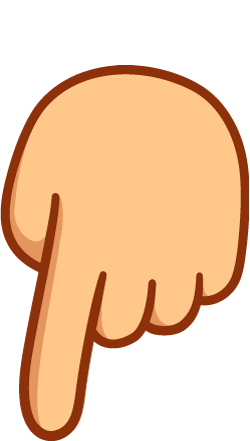使用Jmeter测试快速入门
点击上方蓝色字体,选择“标星公众号”
优质文章,第一时间送达
作者 | 王彬。
来源 | urlify.cn/yYv2Qr
一 创建线程组
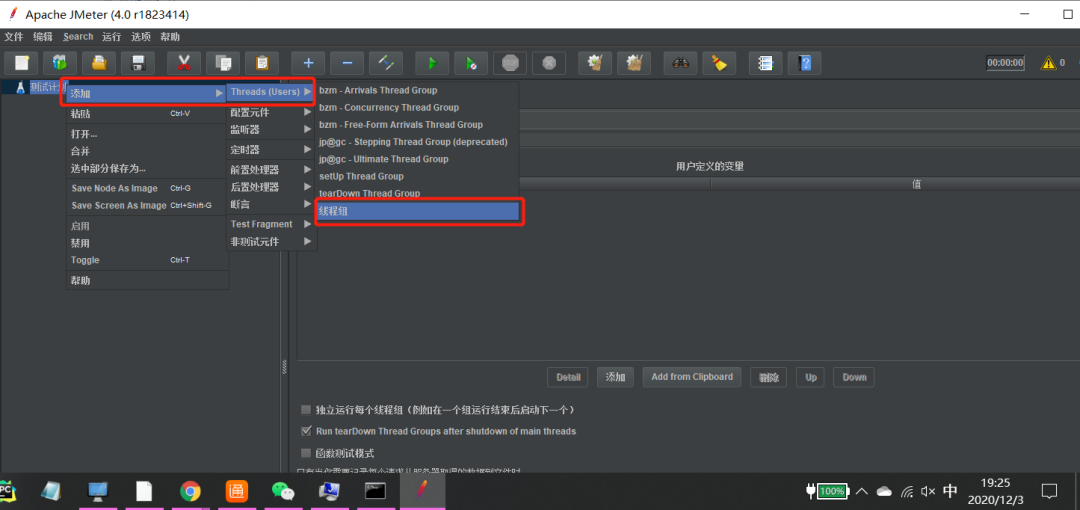
1.1.2. 线程组主要包含三个参数:线程数、准备时长(Ramp-Up Period(in seconds))、循环次数。
1.1.3. 线程数:虚拟用户数。一个虚拟用户占用一个进程或线程。设置多少虚拟用户数在这里也就是设置多少个线程数。
1.1.4. 准备时长(秒):设置的虚拟用户数需要多长时间全部启动。如果线程数为20 ,准备时长为10 ,那么需要10秒钟启动20个线程。也就是每秒钟启动2个线程。
1.1.5. 循环次数:每个线程发送请求的次数。如果线程数为20 ,循环次数为100 ,那么每个线程发送100次请求。总请求数为20*100=2000 。如果勾选了“永远”,那么所有线程会一直发送请求,一到选择停止运行脚本。
1.1.6. . 调度器:设置线程组启动的开始时间和结束时间(配置调度器时,需要勾选循环次数为永远)
1.1.7. 持续时间(秒):测试持续时间,会覆盖结束时间
1.1.8. 启动延迟(秒):测试延迟启动时间,会覆盖启动时间
1.1.9. 启动时间:测试启动时间,启动延迟会覆盖它。当启动时间已过,手动只需测试时当前时间也会覆盖它。
1.1.10. 结束时间:测试结束时间,持续时间会覆盖它。
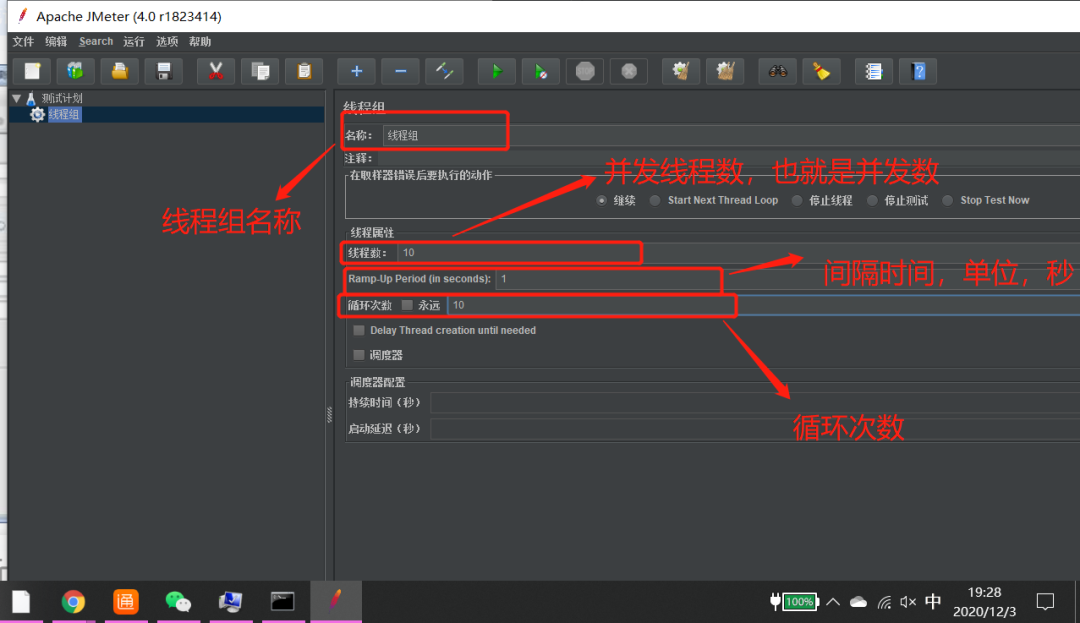
二.创建http请求
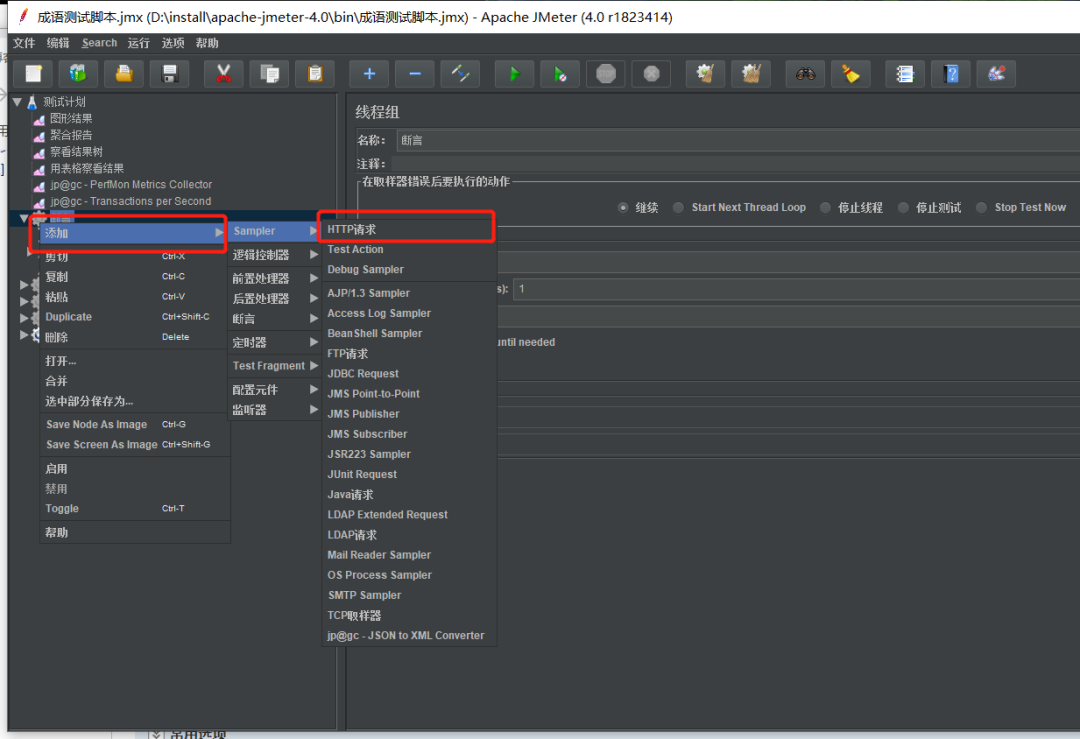
三.使用方法
3. 1指定请求域名,请求路径
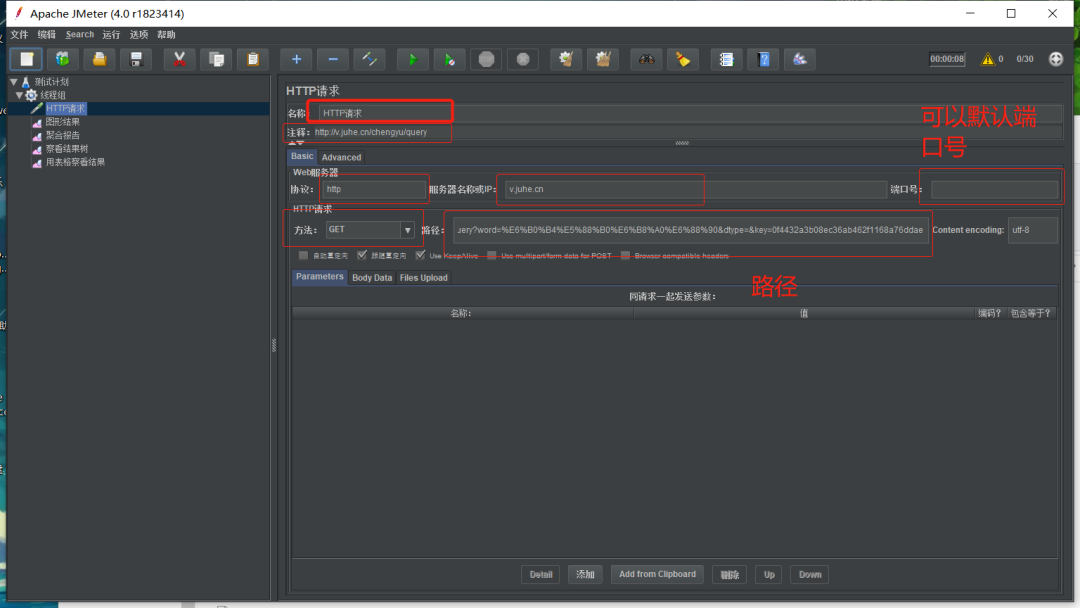
一个HTTP请求有着许多的配置参数,下面将详细介绍: |
名称:本属性用于标识一个取样器,建议使用一个有意义的名称。 |
注释:对于测试没有任何作用,仅用户记录用户可读的注释信息。 |
服务器名称或IP :HTTP请求发送的目标服务器名称或IP地址。 |
端口号:目标服务器的端口号。 |
方法:发送HTTP请求的方法,可用方法包括GET、POST、HEAD、PUT、OPTIONS、TRACE、DELETE等。 |
Content encoding :内容的编码方式,默认值为iso8859 |
路径:目标URL路径(不包括服务器地址和端口) |
3.2. 指定请求域名,请求路径
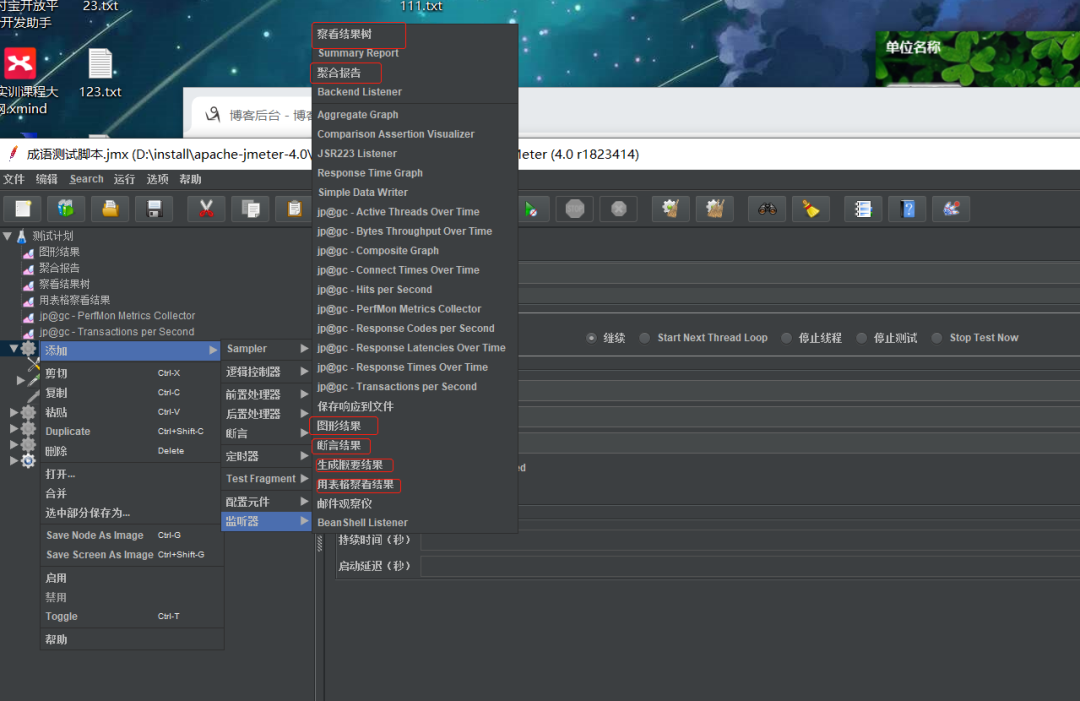
3.3查看表格信息
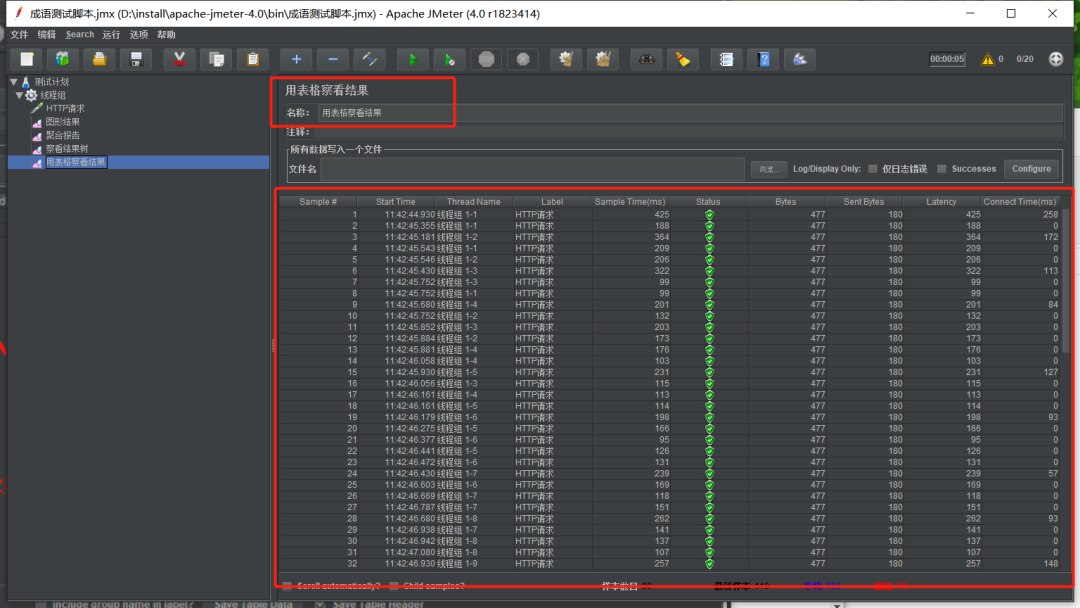
Sample:每个请求的序号 |
Start Time:每个请求开始时间 |
Thread Name:每个线程的名称 |
Label:Http请求名称 |
Sample Time:每个请求所花时间,单位毫秒 |
Status:请求状态,如果为勾则表示成功,如果为叉表示失败。 |
Bytes:请求的字节数 |
样本数目:也就是上面所说的请求个数,成功的情况下等于你设定的并发数目乘以循环次数 |
平均:每个线程请求的平均时间 |
最新样本:表示服务器响应最后一个请求的时间 |
偏离:服务器响应时间变化、离散程度测量值的大小,或者,换句话说,就是数据的分布。 |
3.4. 查看结果树
响应的数据展示(响应码,响应数据),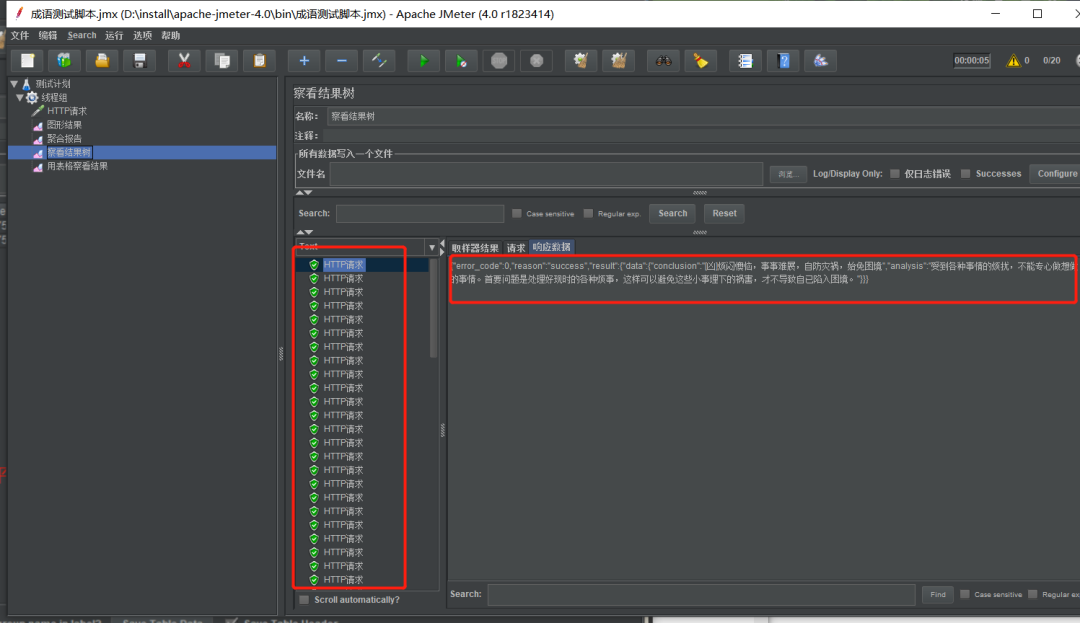
通过察看结果树,我们可以看到每个请求的结果,其中红色的是出错的请求,绿色的为通过。
Thread Name:线程组名称
Sample Start: 启动开始时间
Load time:加载时长
Latency:等待时长
Size in bytes:发送的数据总大小
Headers size in bytes:发送数据的其余部分大小
Sample Count:发送统计
Error Count:交互错误统计
Response code:返回码
Response message:返回信息
Response headers:返回的头部信息
3.5 聚合报告参数说明
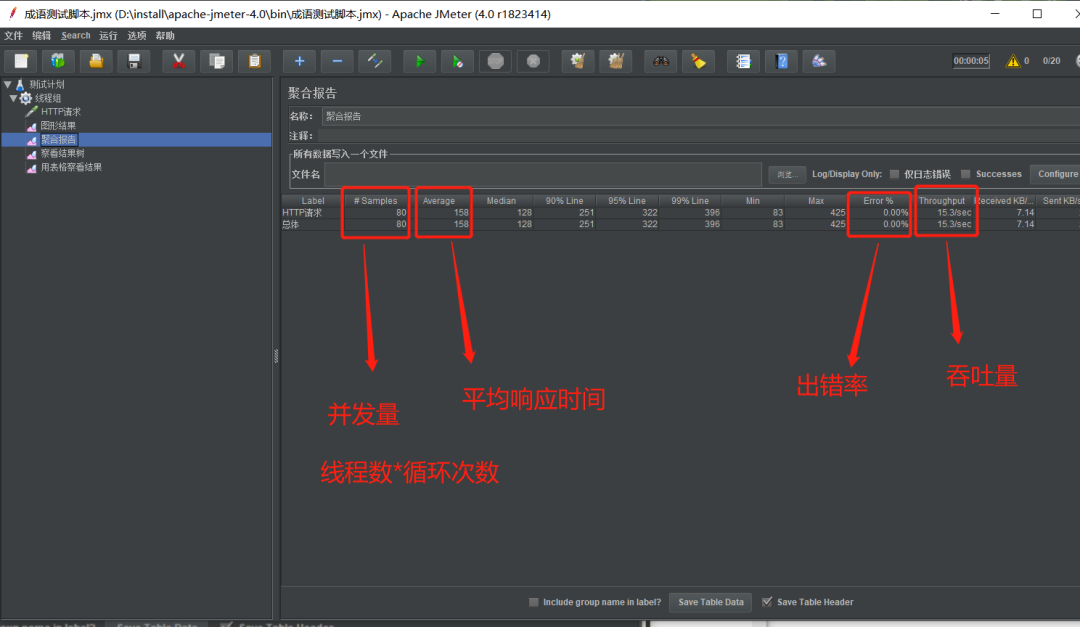
lable:对应每一个http请求,显示的是http请求的Name,如百度http请求name为baidu |
#Samples:表示这一次的测试中一共发出了多少请求,如上图所示,sougou和baidu的http请求每个都发出30个请求 |
Average:平均响应时间,指的是所有的请求的平均响应时间,如上图的30个请求的总的响应时间除以30得出的平均响应时间,默认的情况下是单个请求的平均响应时间,但当使用了“事务控制器”时,则以事物为单位显示平均响应时间 |
Median:中位数,也就是50%用户的响应时间 |
90%Line:90%用户的响应时间 |
Min:最小响应时间 |
Max:最大的响应时间 |
Error%:本次测试中出现错误的请求的数量/请求的总数,如上图所示,本次的测试中,sougou的http请求66.6%的请求出错,而baidu的请求则没有出错的请求 |
Throughput:吞吐量,默认情况下表示每秒完成的请求数,如上图所示,每秒完成的请求数分别为6.6个每秒,6.2个每秒 |
Recived KB/Sec:每秒从服务器端接收到的数据量,以kb为计算的单位 |
3.6 图形结果
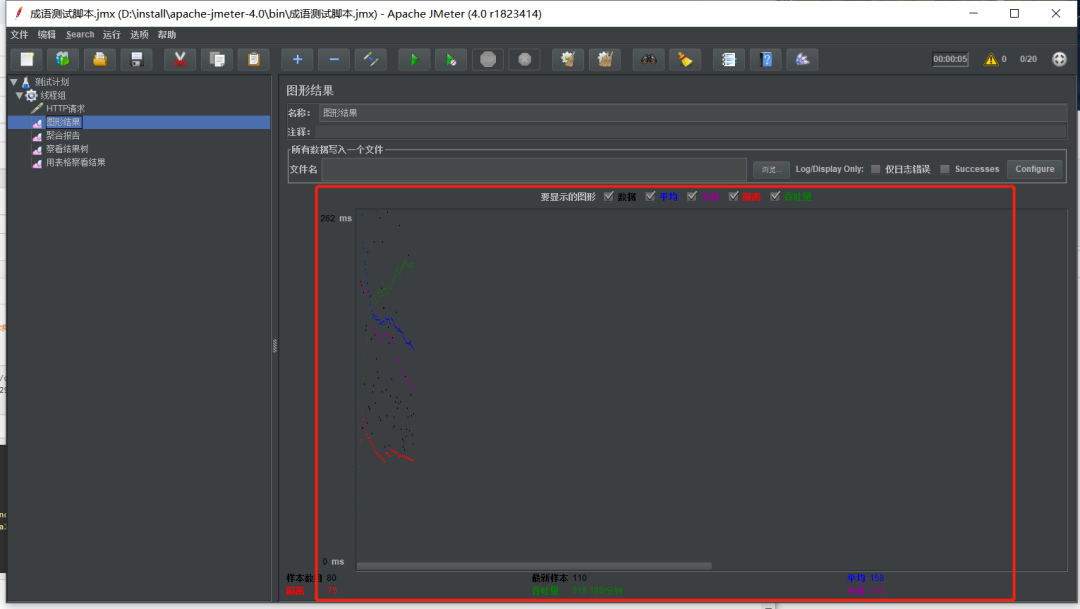
样本数目:总共发送到服务器的请求数。
最新样本:代表时间的数字,是服务器响应最后一个请求的时间。
吞吐量:服务器每分钟处理的请求数。
平均值:总运行时间除以发送到服务器的请求数。
中间值:有一半的服务器响应时间低于该值而另一半高于该值。
偏离:表示服务器响应时间变化、离散程度测量值的大小。
四.Jmeter主要组件介绍
4.1 线程组
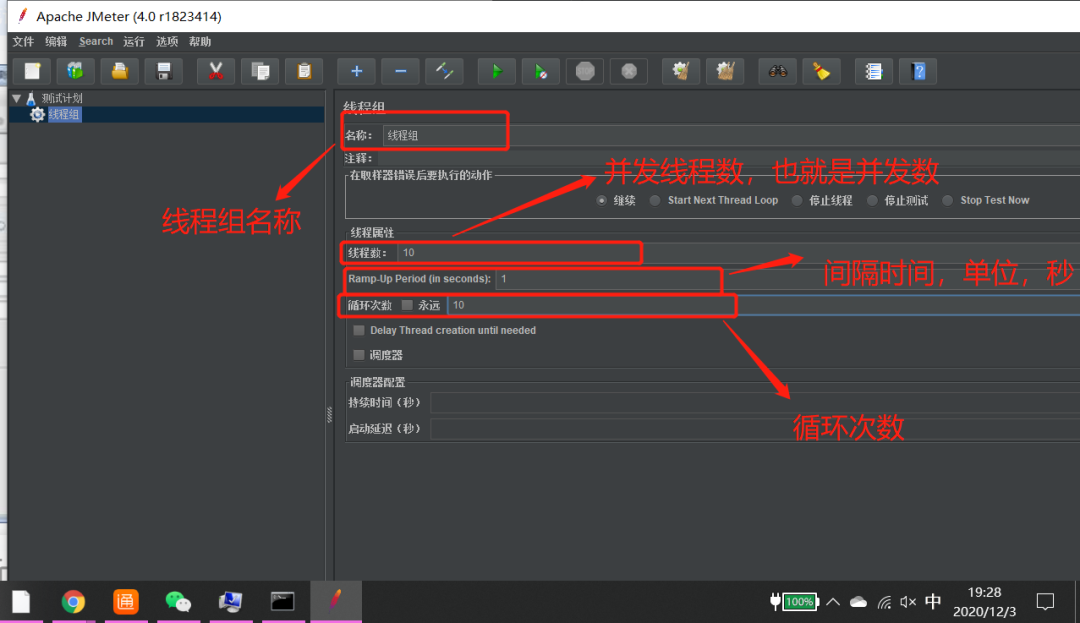
4.2 取样器(Http请求)
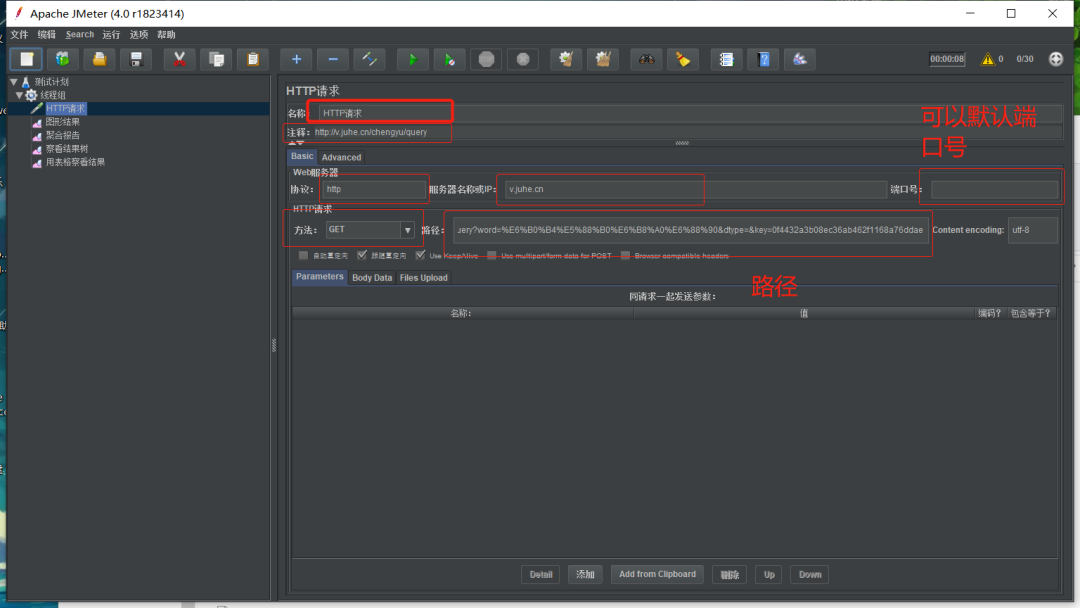
4.3 监听器
监听器(Listener)负责收集测试结果,同时也被告知了结果显示的方式。我们常用的包括:聚合报告、查看结果树、用表格查看结果,都支持将结果数据写入文件。其他的添加上去看看就行。聚合报告前面我们介绍过,后面是查看结果树和用表格查看结果的截图
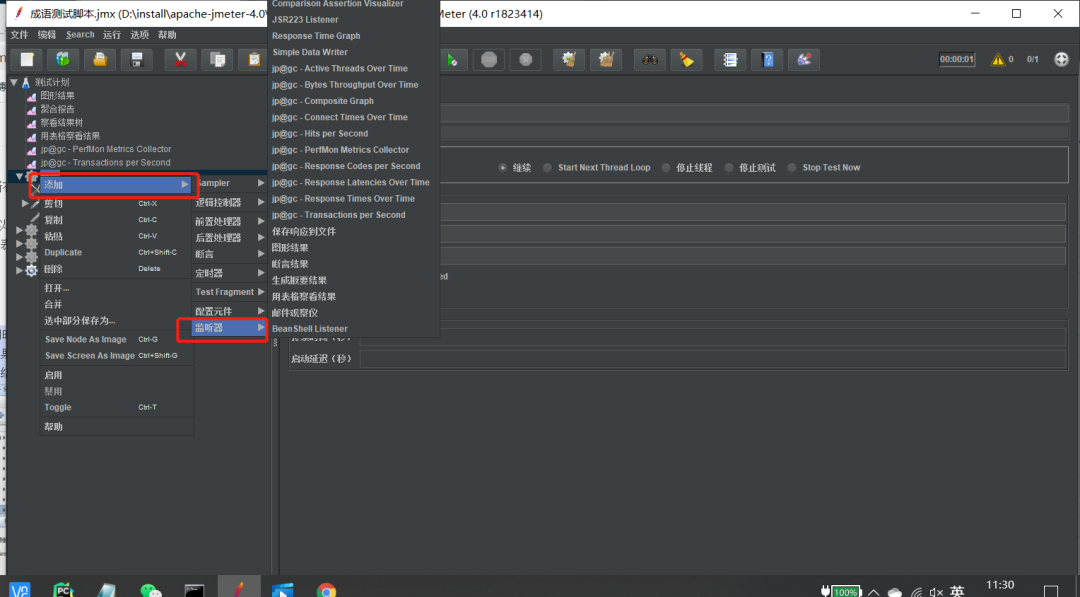
4.4.查看本地数据库里面的数据
4.4.1打开JDBC Connection Configuration
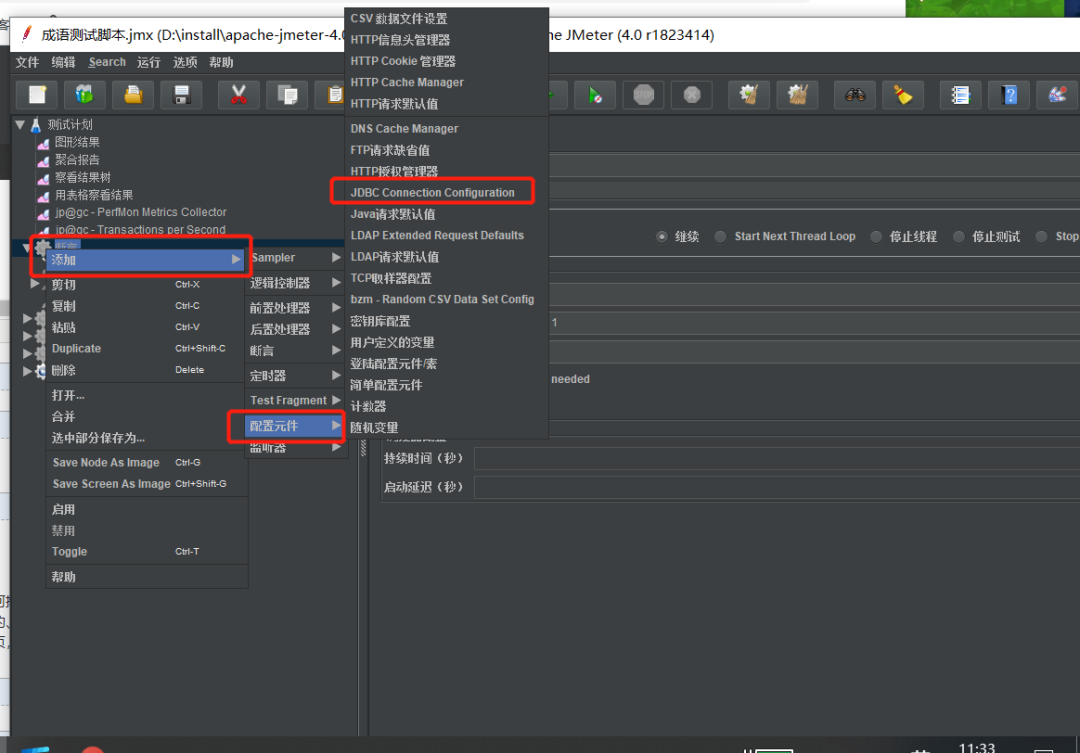
然后一次填入一下数据
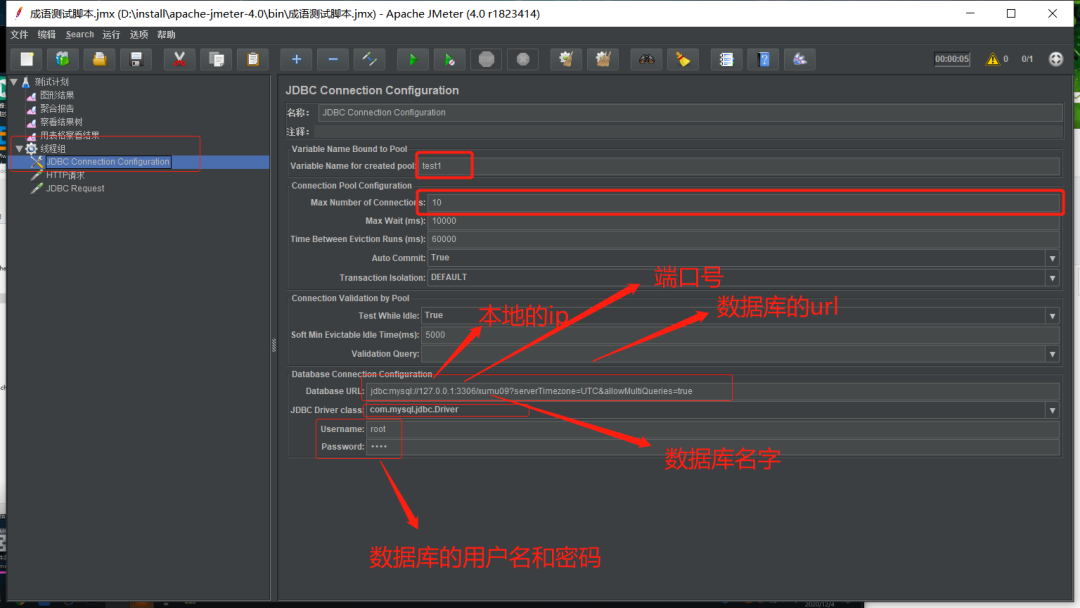
Database URL:数据链接url,格式:jdbc:mysql://localhost:3306/host
注释:数据库的ip地址+端口/数据库名(查询数据库端口号show global variables like 'port')
jdbc:mysql://127.0.0.1:3306/mydb2?serverTimezone=UTC& allowMultiQueries=true
JDBC Driver Class:驱动器名称。固定:com.mysql.jdbc.Driver
Username:用户名
Passowrd:密码
添加一个JDBC Request。
4.4.2 然后在添加一个JDBC Request
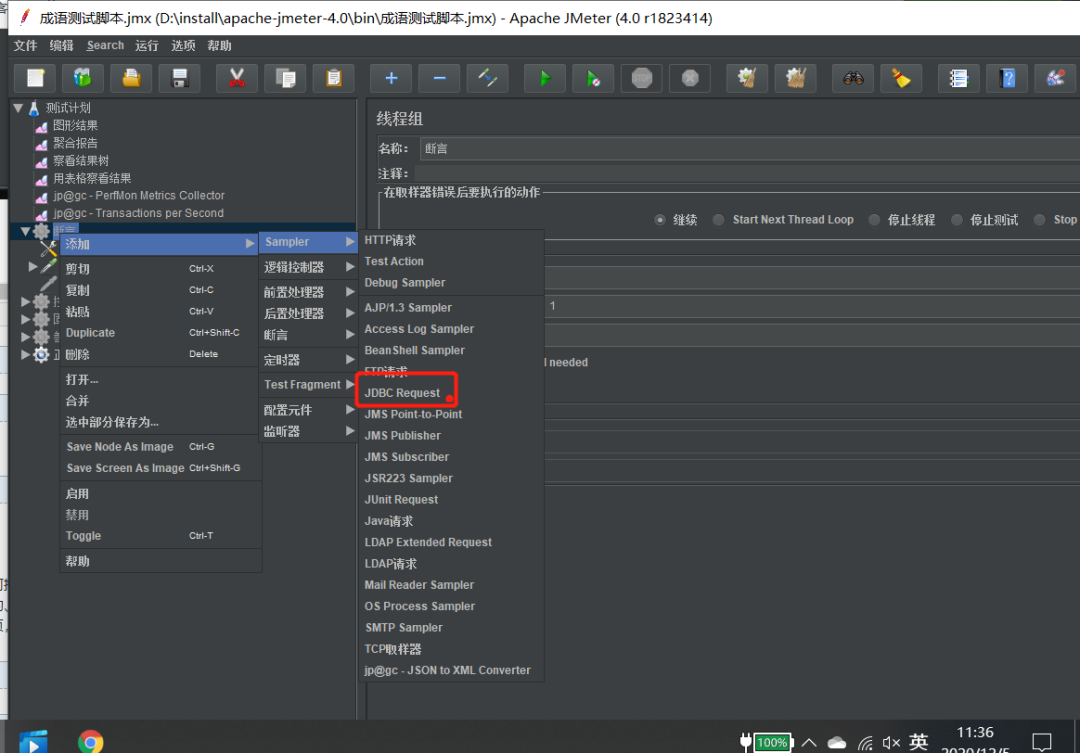
输入sql语句
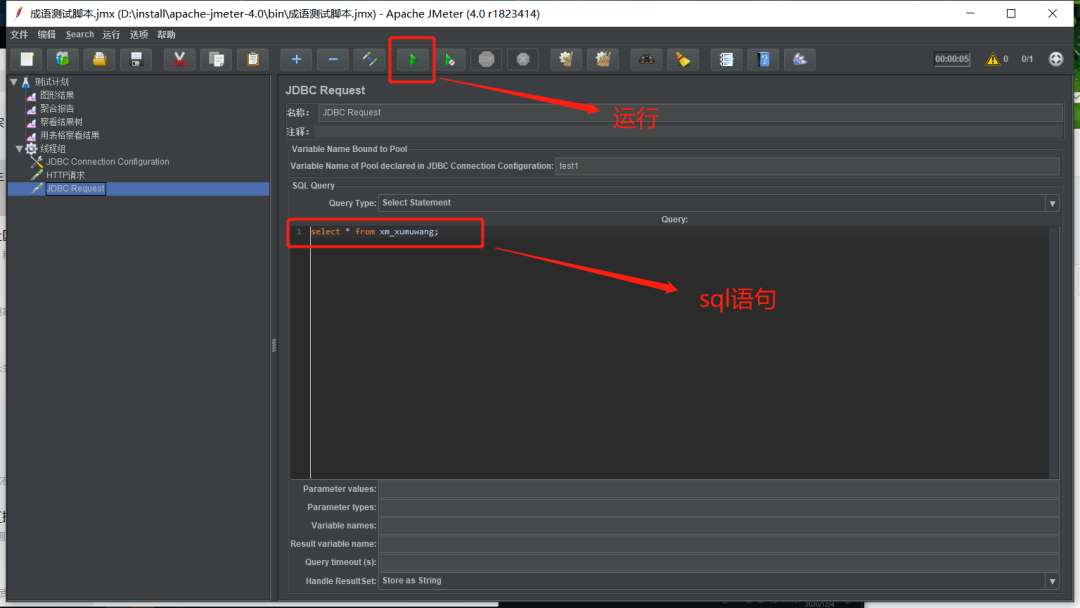
最后的结果是
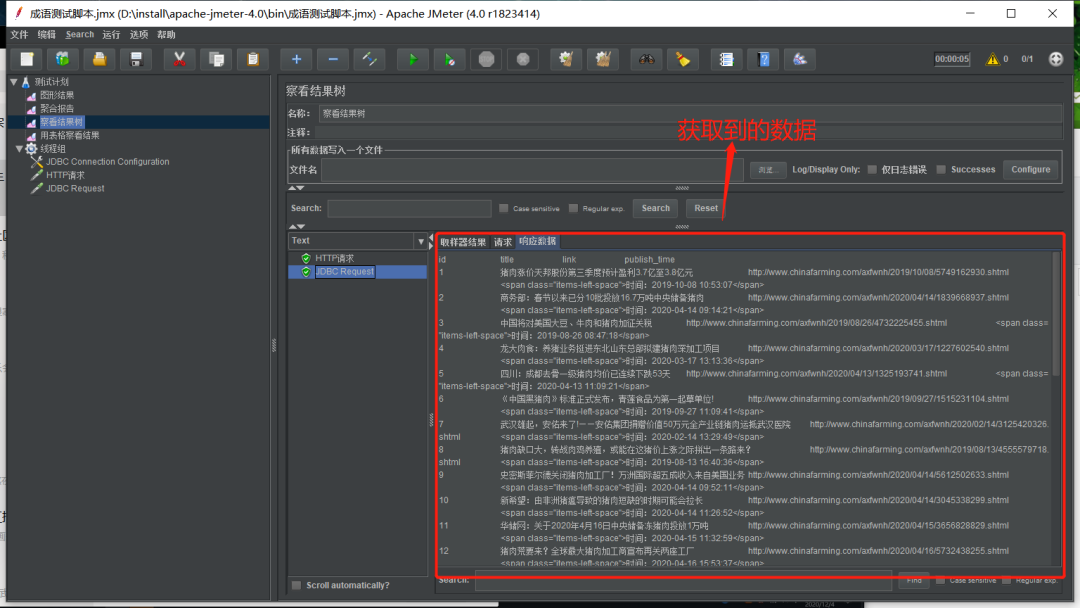
4.5 断言---检查点
断言(Assertions)可以用来判断请求响应的结果是否如用户所期望的。它可以用来隔离问题域,即在确保功能正确的前提下执行压力测试。这个限制对于有效的测试是非常有用的
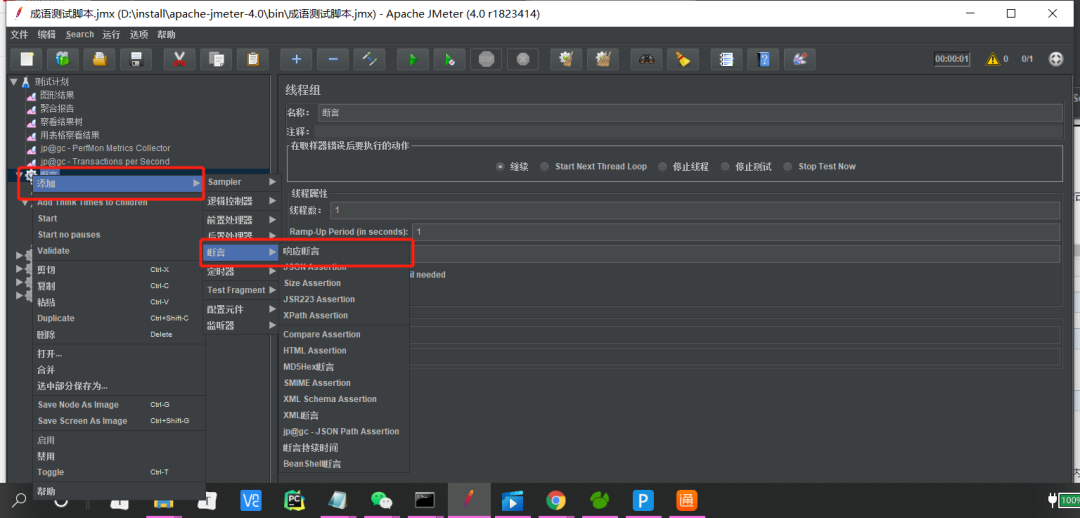
填写响应段言
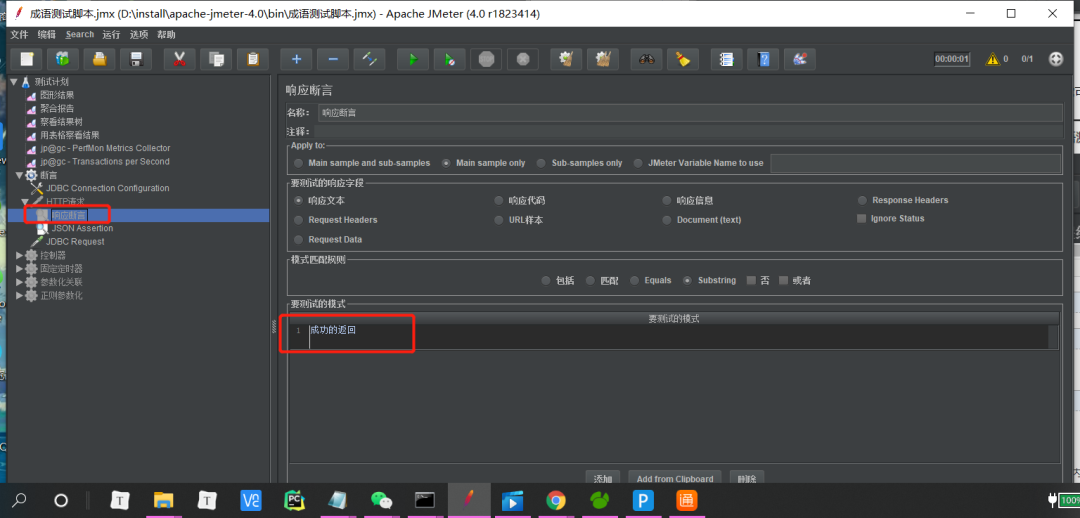
添加JSON Assertion
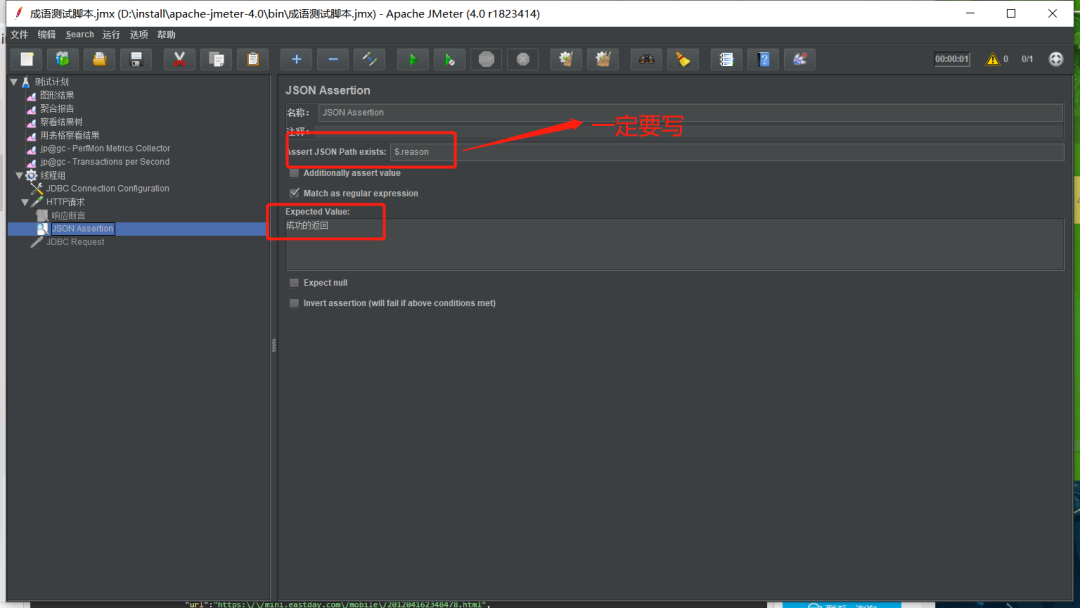
效果如下
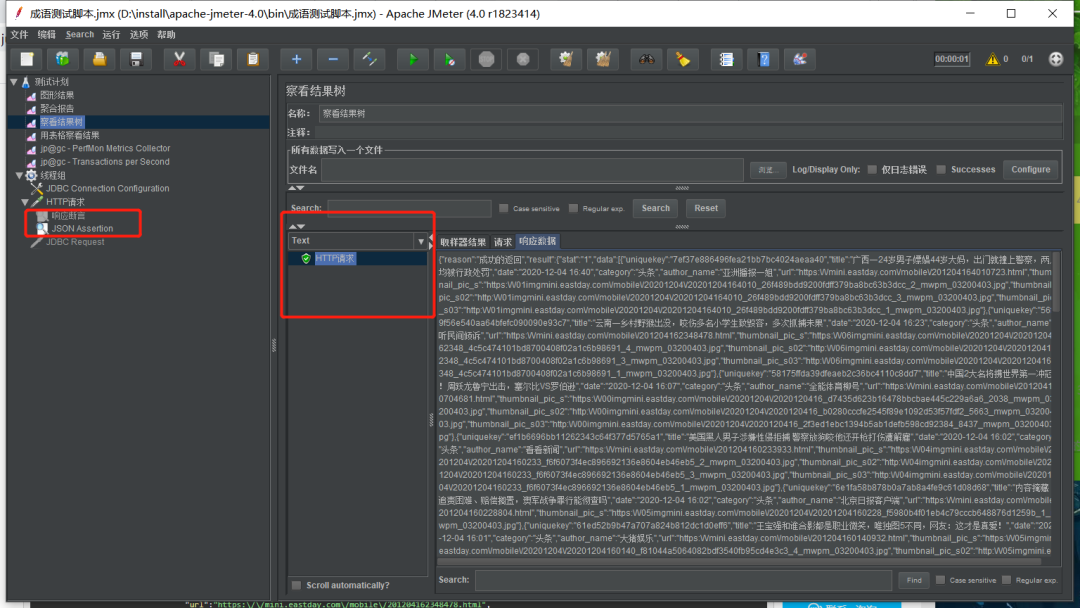
4.6. 前置处理器和后置处理器
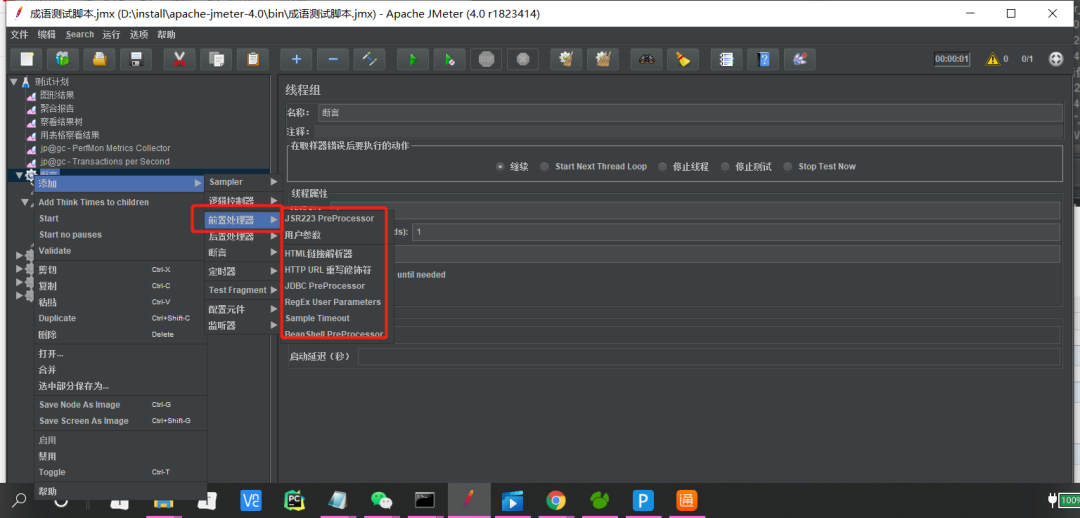
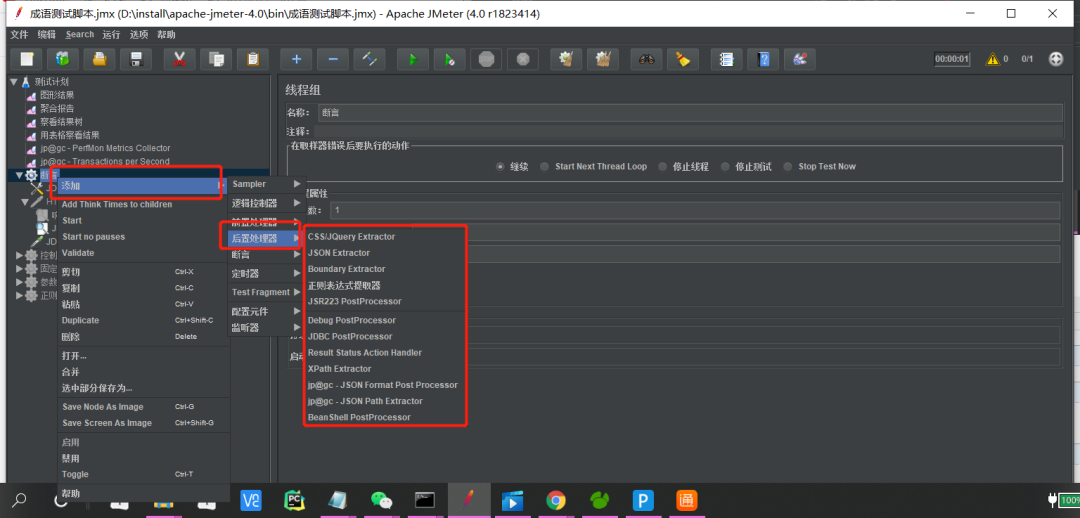
前置处理器(Pre Processors)和后置处理器(Post Processors)负责在生成请求之前和之后完成工作。前置处理器常常用来修改请求的设置,后置处理器则常常用来处理响应的数据。我们主要在动态关联中用到后置处理器的正则表达式提取器
4.7.定时器
定时器(Timer)负责定义请求之间的延迟间隔
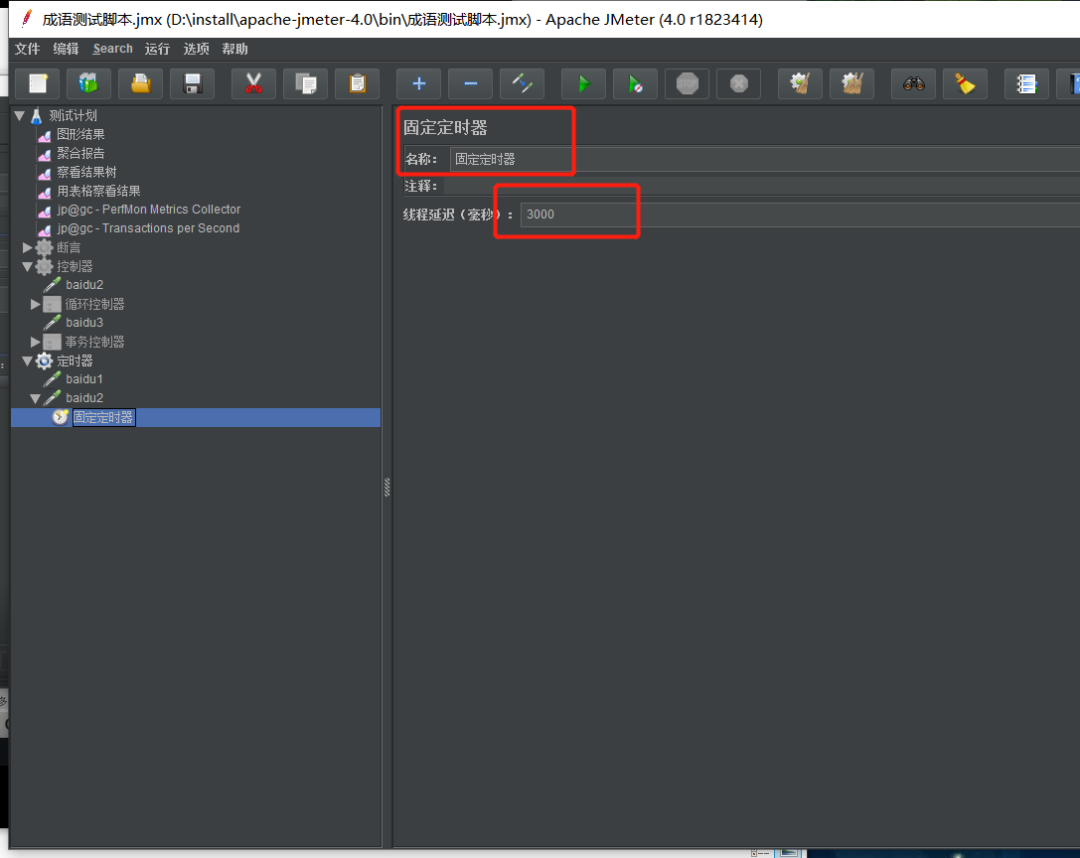
4.8事务控制器
作用: 事务控制器会生产一个额外的采样器,用来统计该控制器子结点的所有时间。
在线程组下创建事务控制器
参数:
· Generate parent sample:(选中这个参数结果展示如下图红框,否则显示为下图蓝框)
· Include duration of timer and pre-post processors in generated sample:选中这一项会统计定时器(timer)的时间,否则只统计采样器(sample)的时间
先添加一个事务控制器
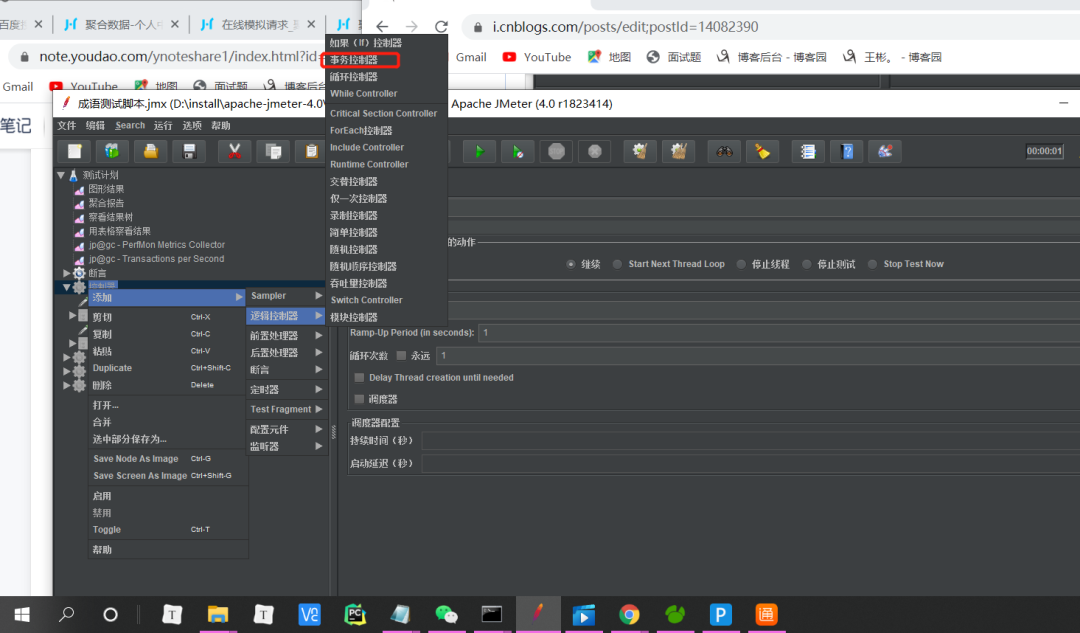
勾选化框的地方
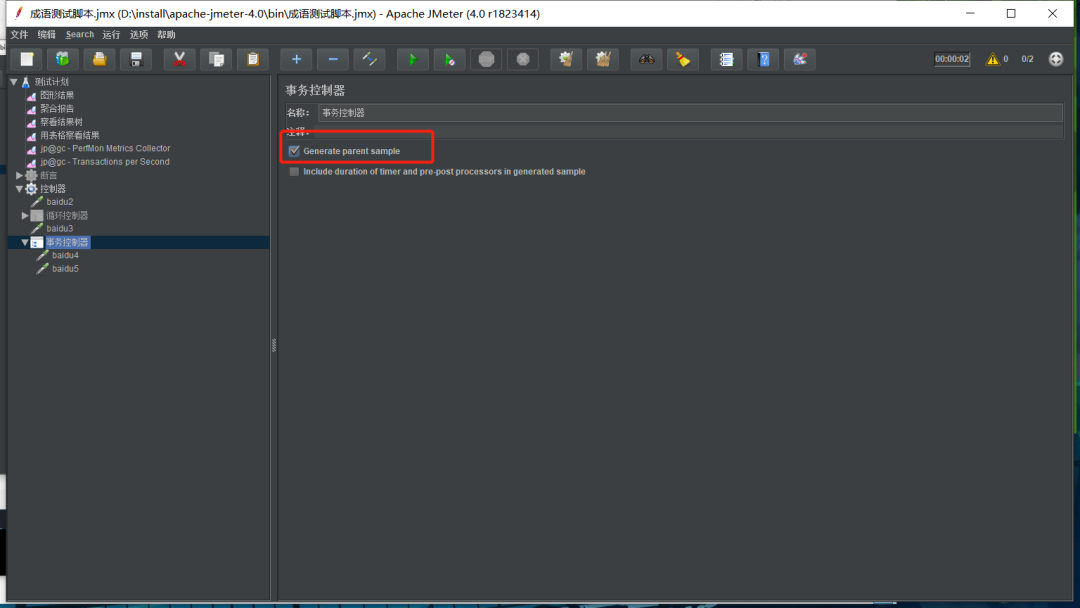
查看结果
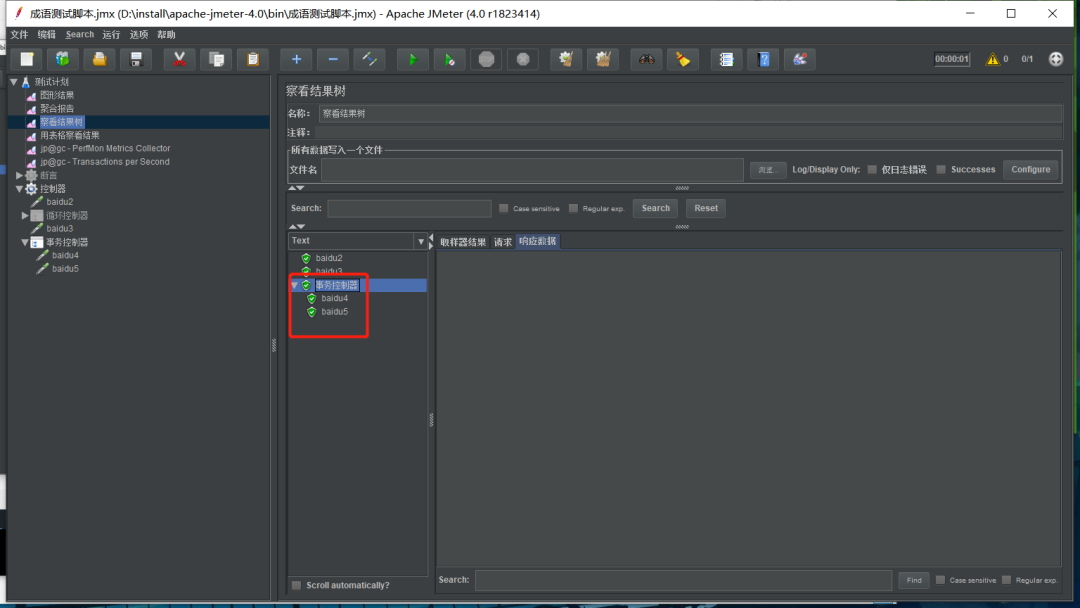
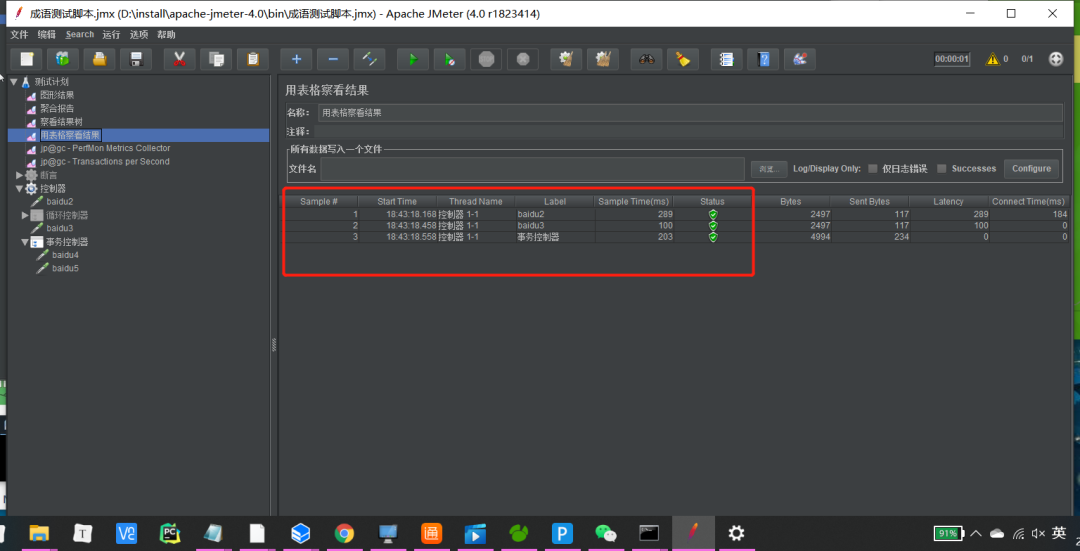
循环控制器
创建循环控制器
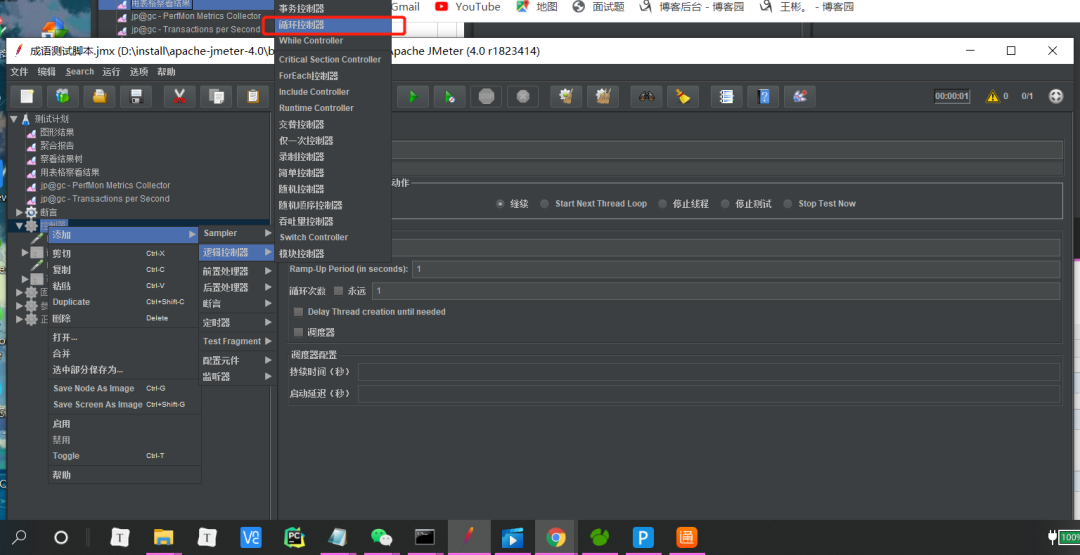
添加要循环的次数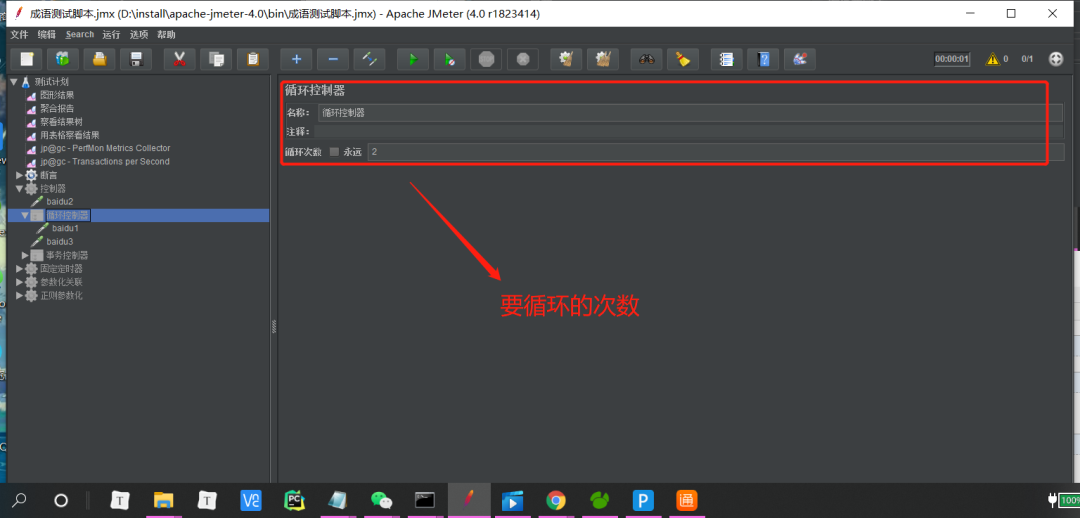
结果如下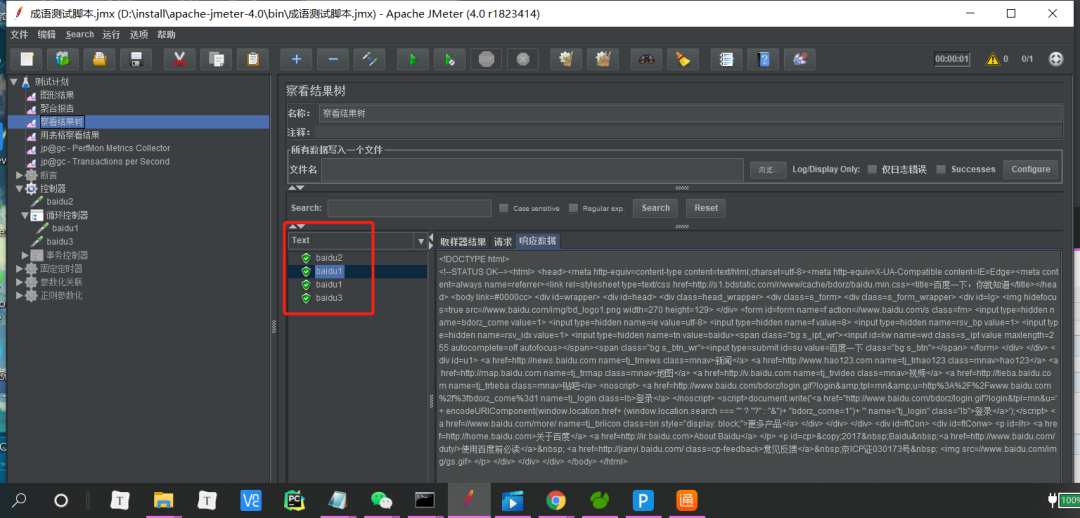

五 Jmeter组件参数化
5.1参数化是什么
动态的获取并设置数据
5.2. 为什么使用参数化
执行批量操作,批量添加批量删除,人工效率太低
运用程序代替人工获取并设置数据,安全高效
比如:对被测系统的用户名和密码进行参数化,来模拟多个用户同时登录系统
5.3. 参数化实现之CSV Data Set Config
通过这个组件可以动态获取并设置数据,实现批量添加操作
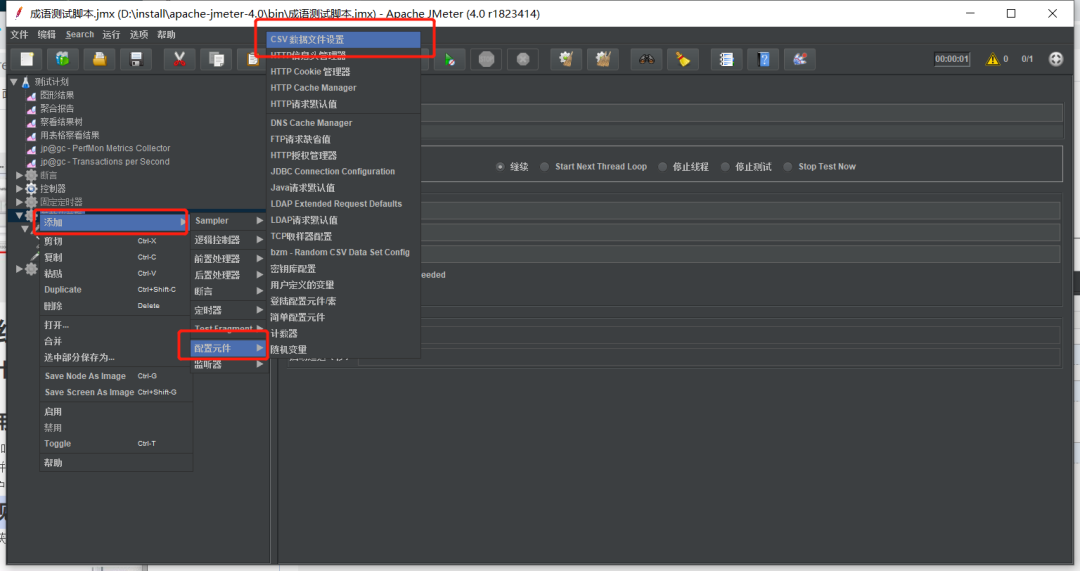
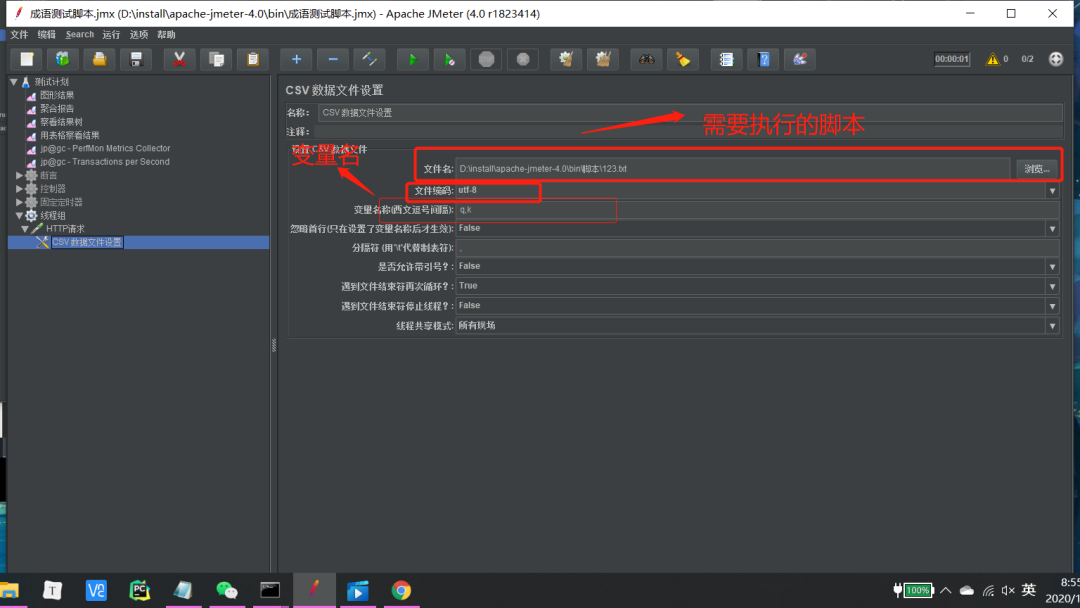
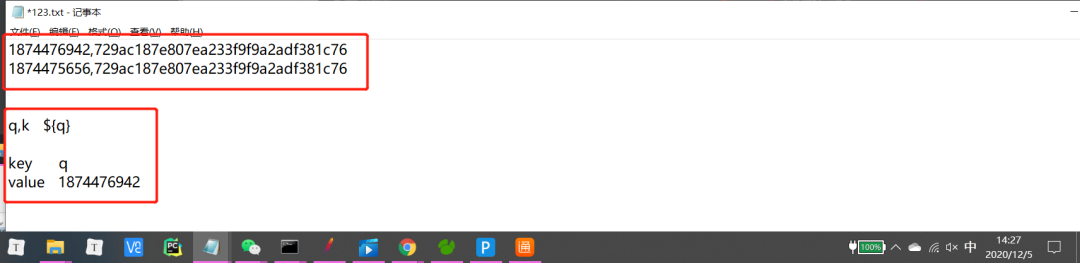
5.4创建一个http请求
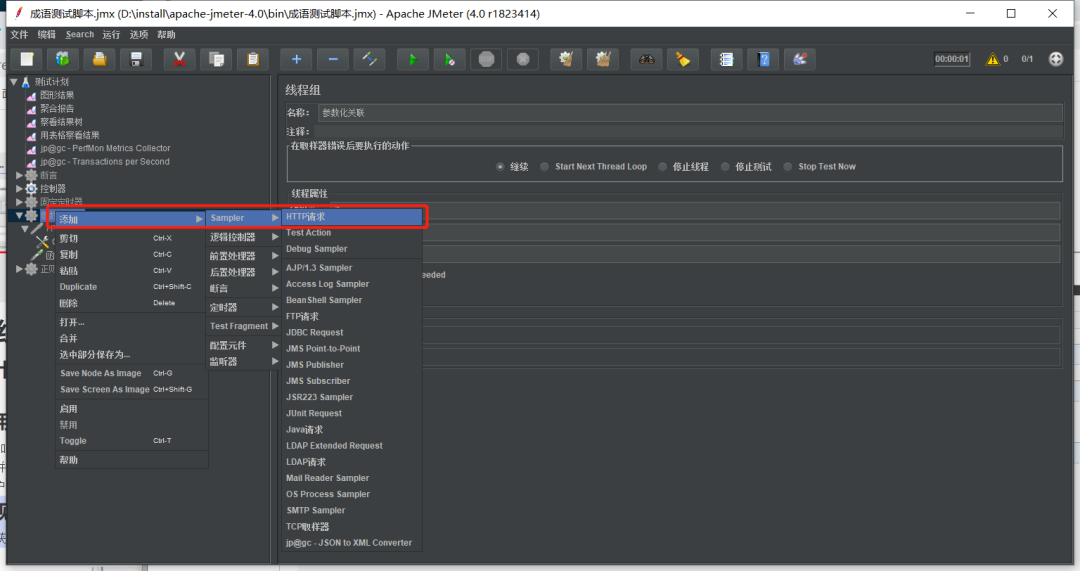
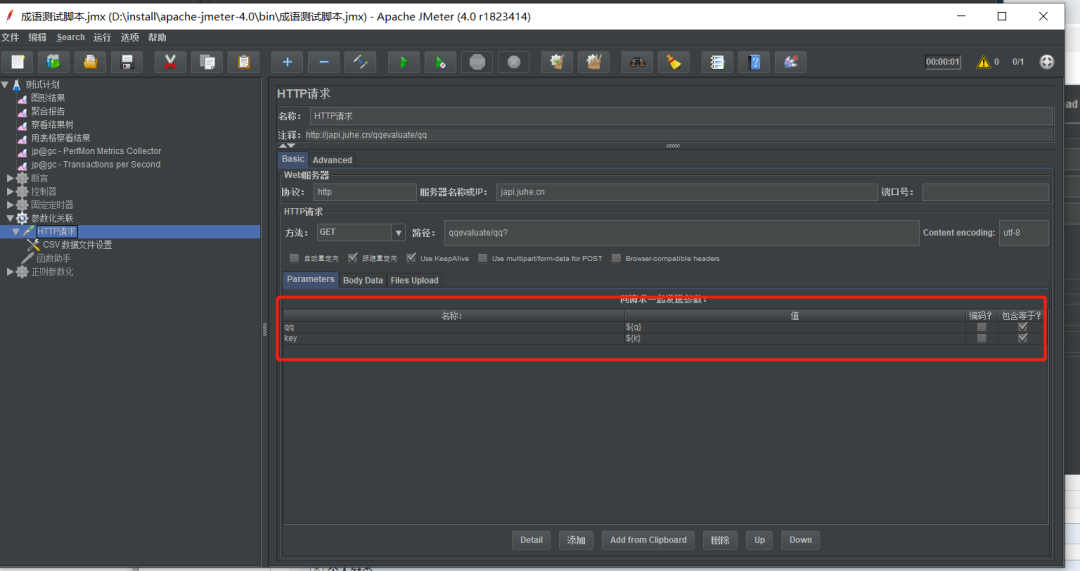
效果如下
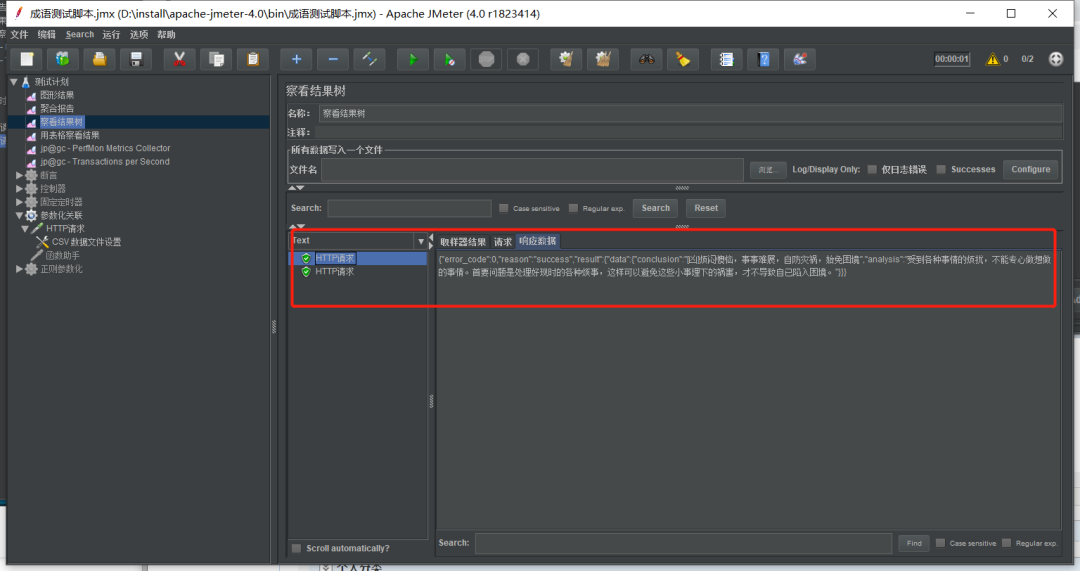
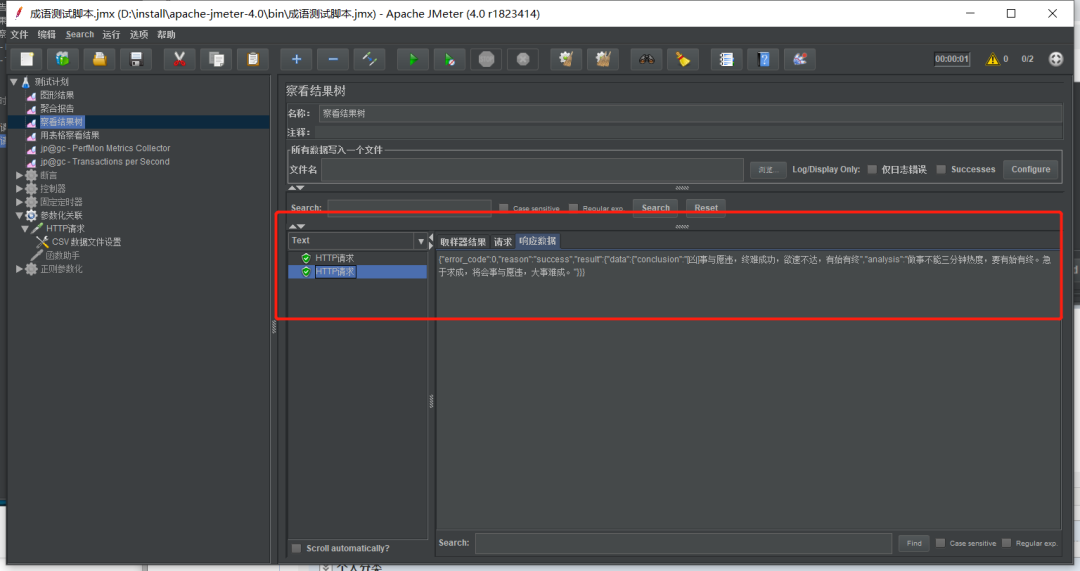
5.5使用Jmeter 函数助手
1、点击 选项-->函数助手 调出函数助手对话框
2、选择 _CSVRead 函数(下图第一个框)
3、函数参数:
1)第一个参数:填写文件路径。
2)第二个参数:文件列号是从0开始的,第一列0、第二列1、第三列2、依次类推,然后点击【生成】按钮,则会自动生成我们需要的参数化函数。
3) 复制生成的参数化函数, copy过程需要使用的地方即可。
4) _Random函数是从某数据段随机读取数据替换参数,当需要添加多条数据记录且某些字段需要唯一性时使用。
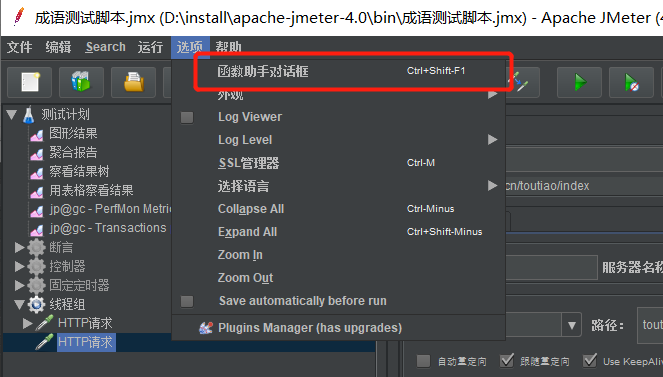
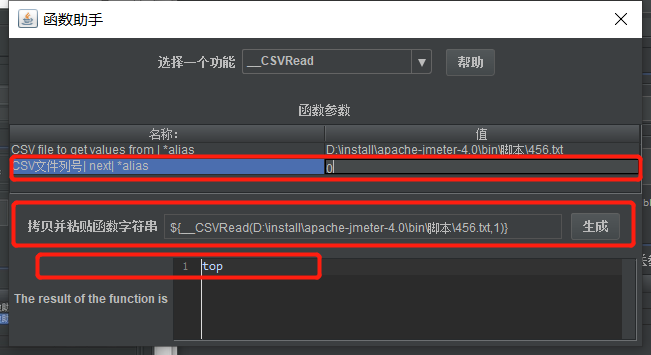
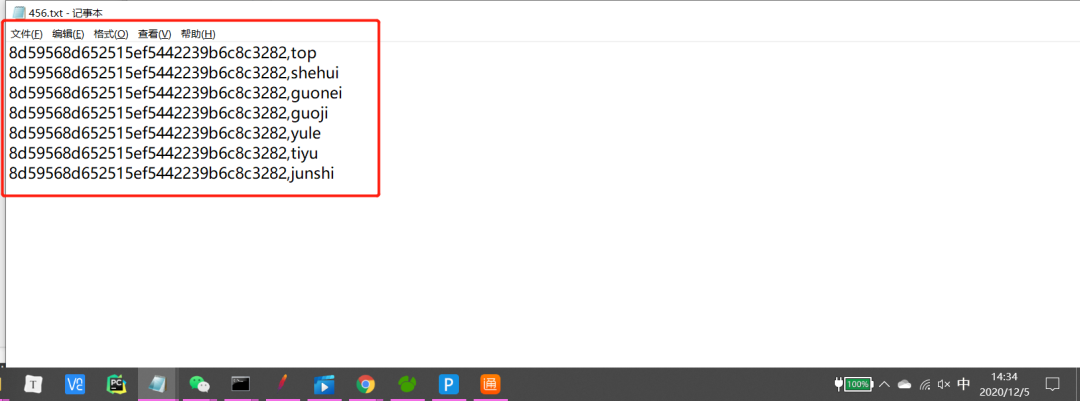
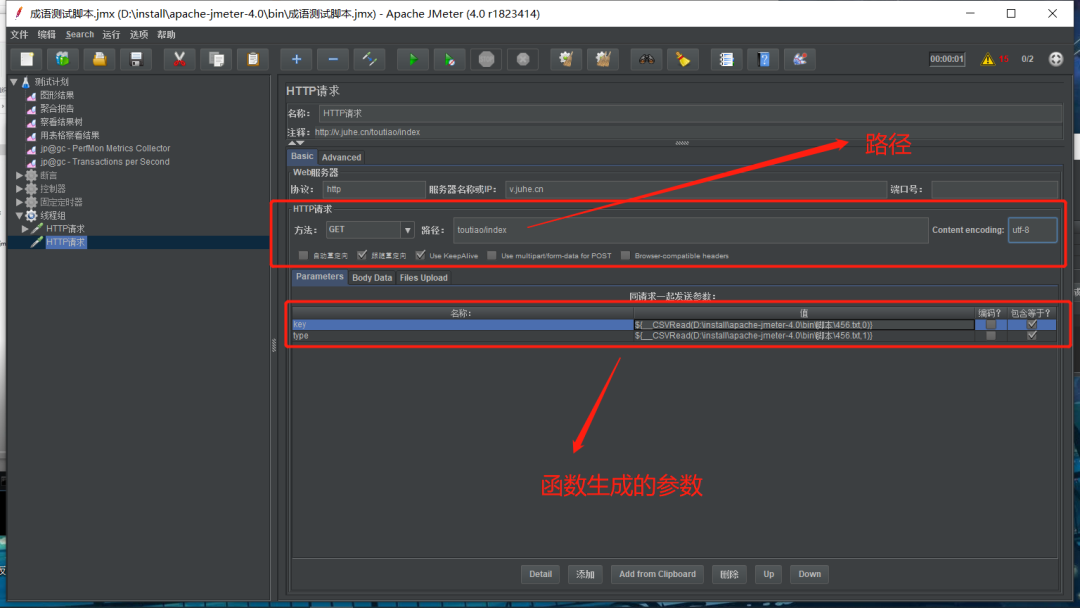
运行及运行结果
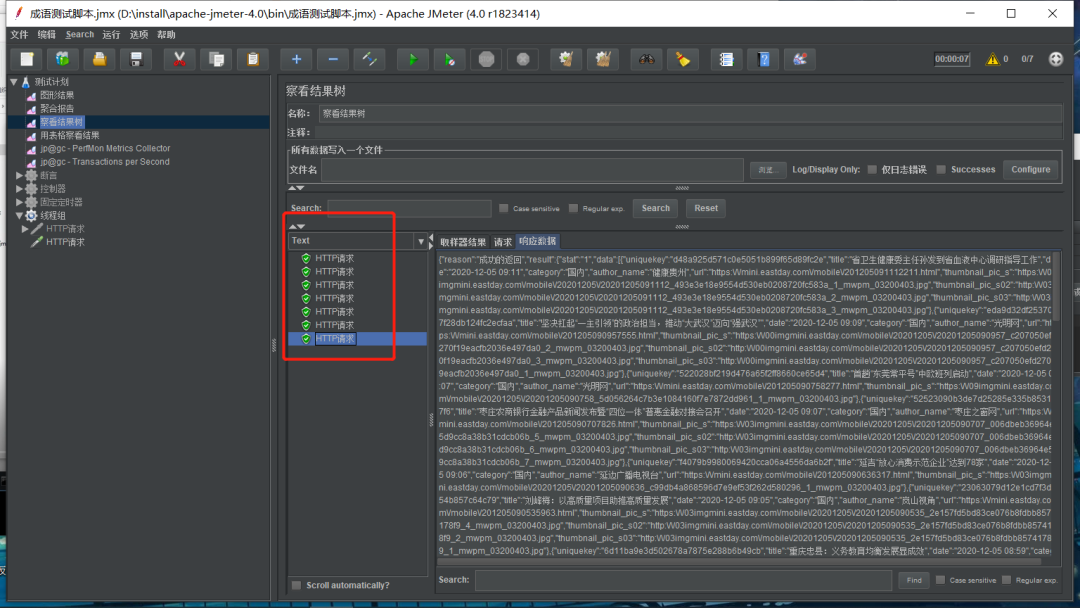
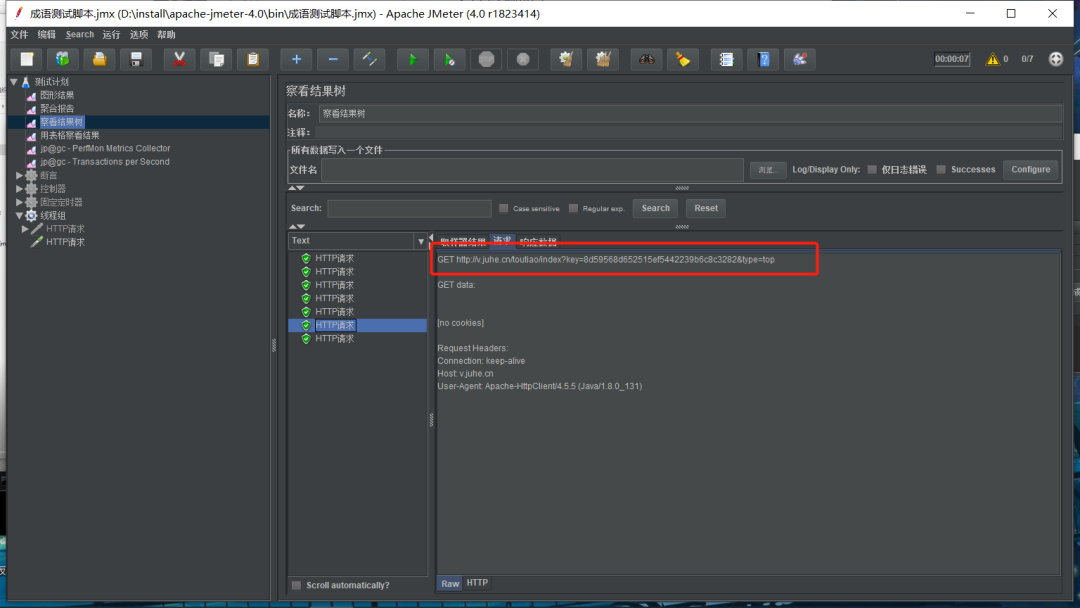
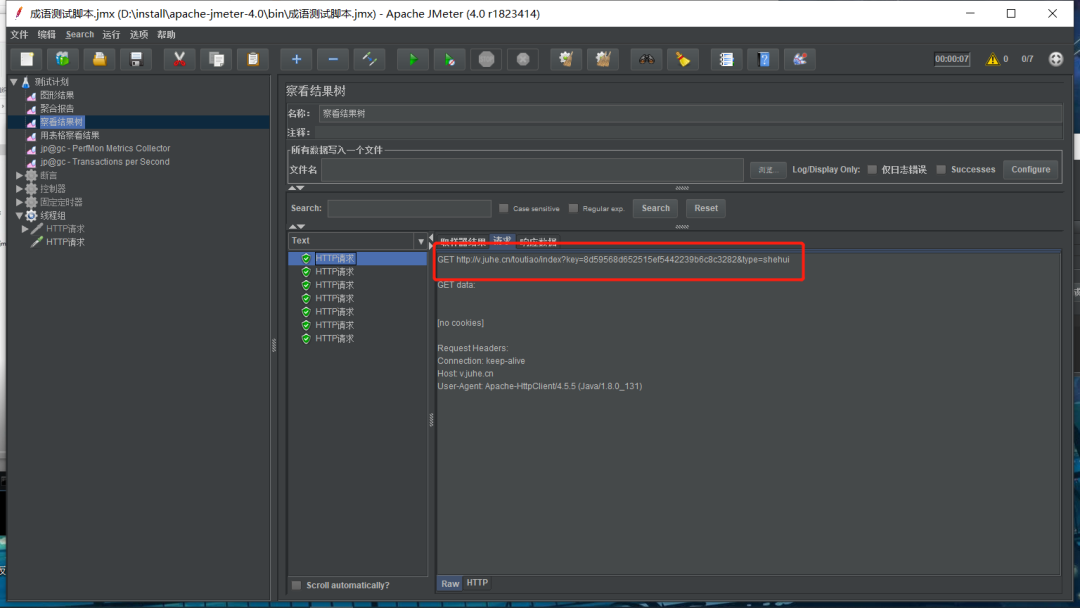
5.6 正则参数化
先添加两个http请求
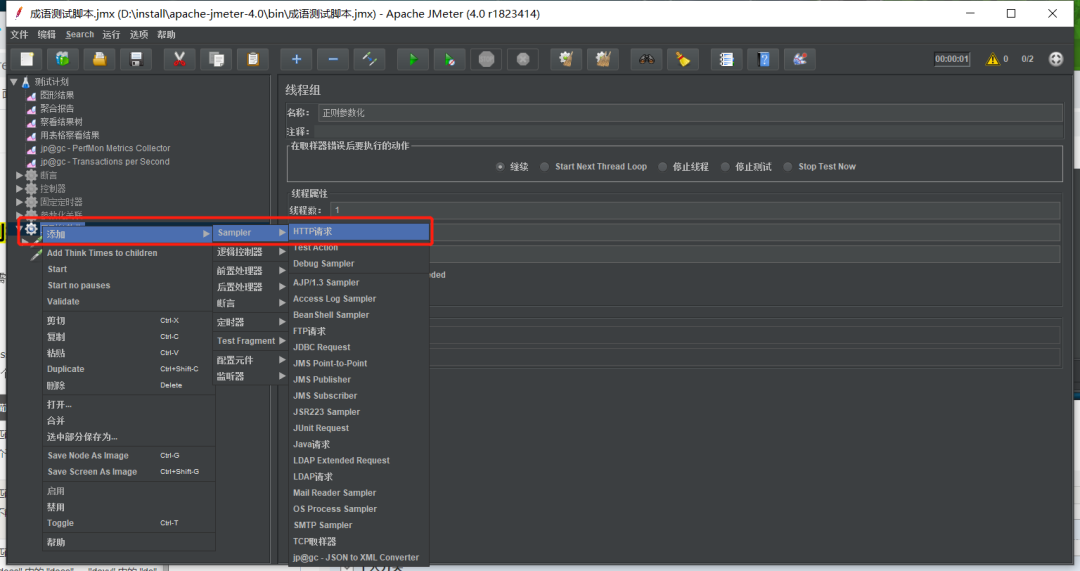
一个是成语词典一个是新华字典
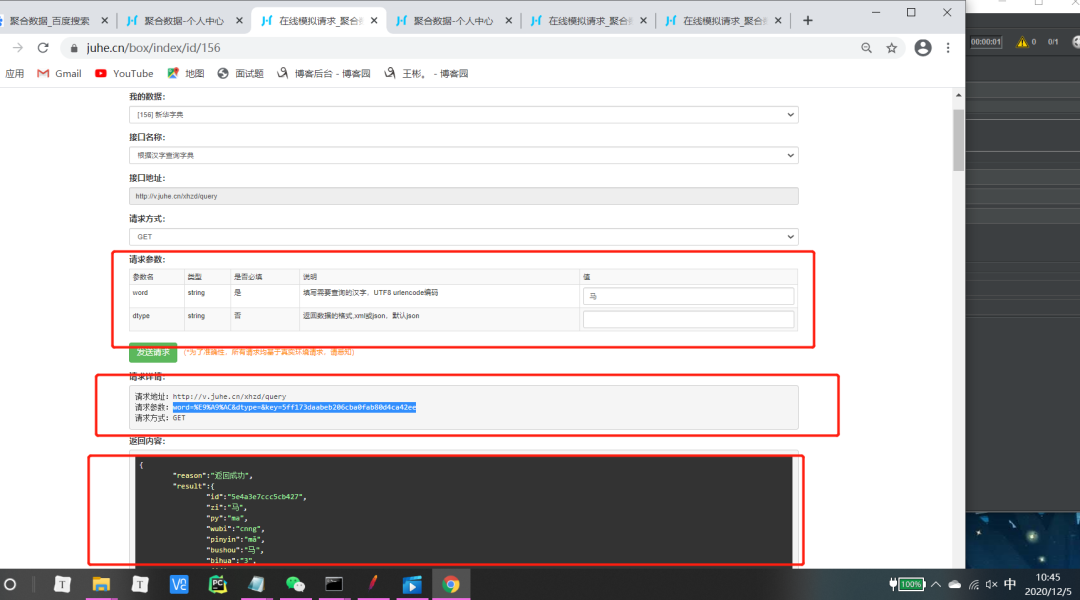
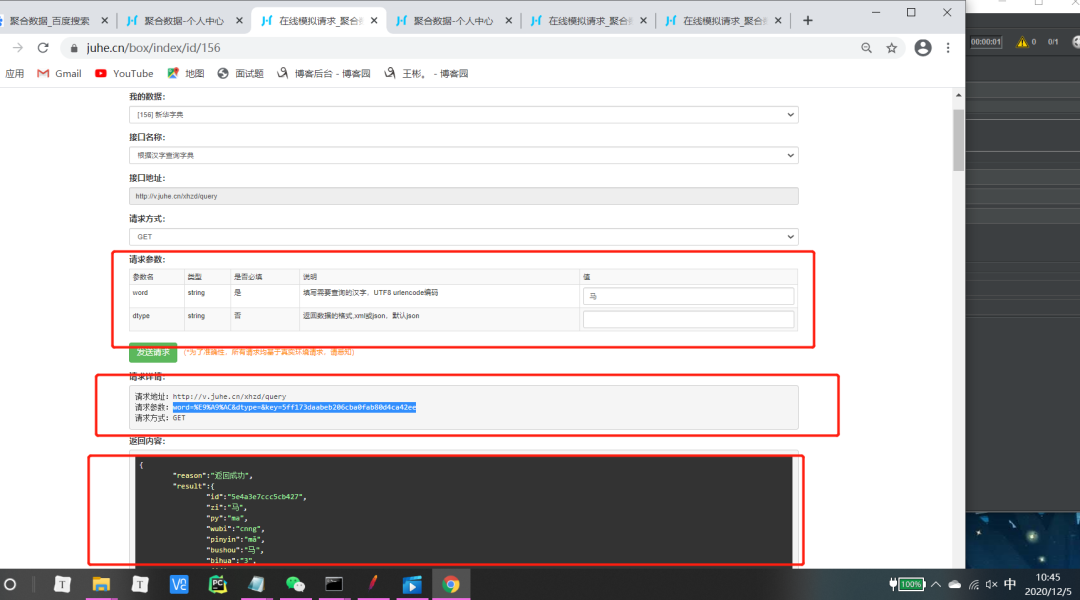
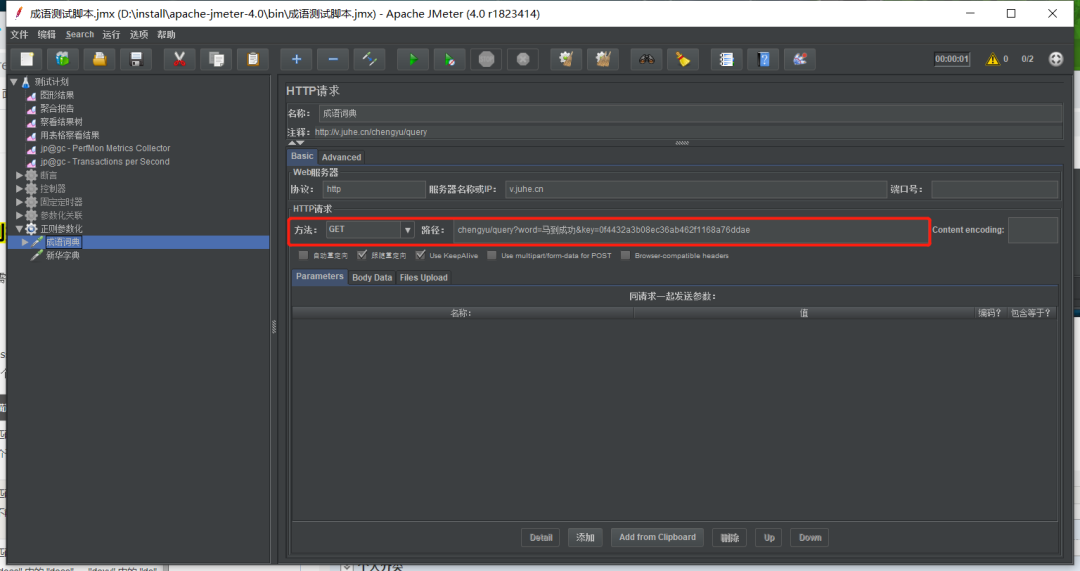
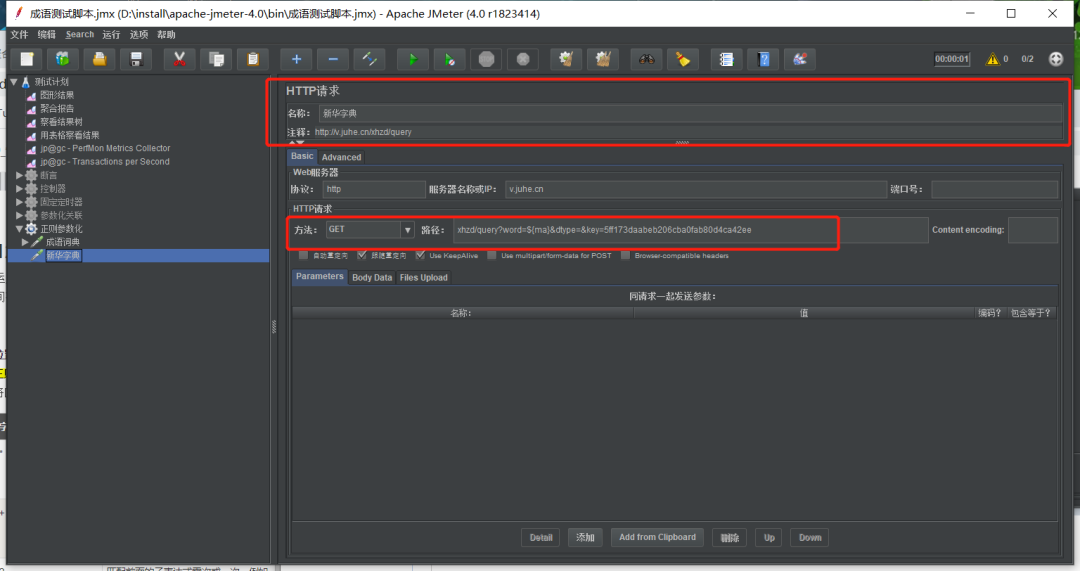
然后在成语词典里添加一个正则表达式提取器
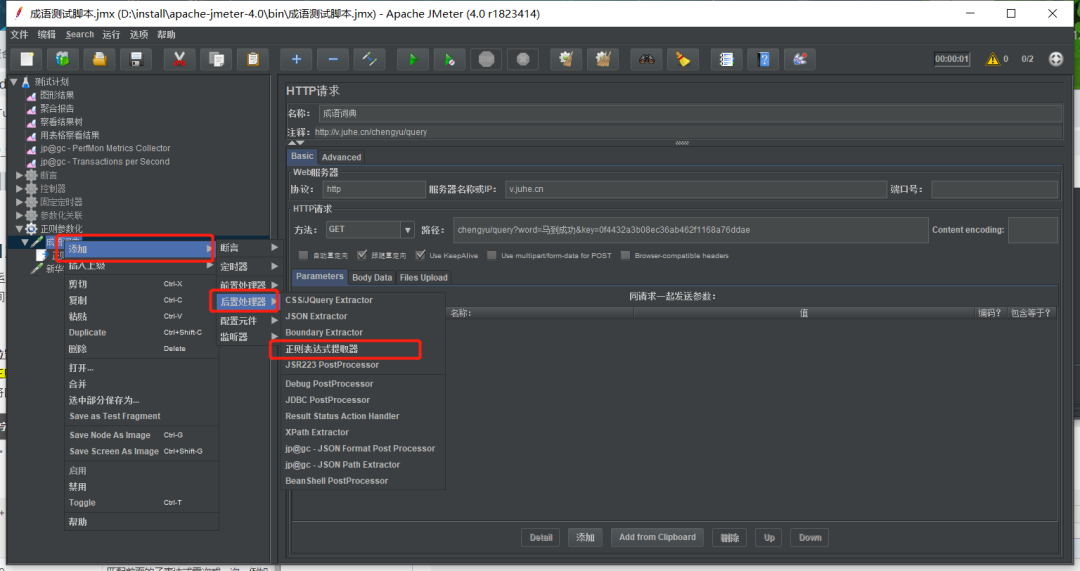
在正则表达式提取器中添加数据
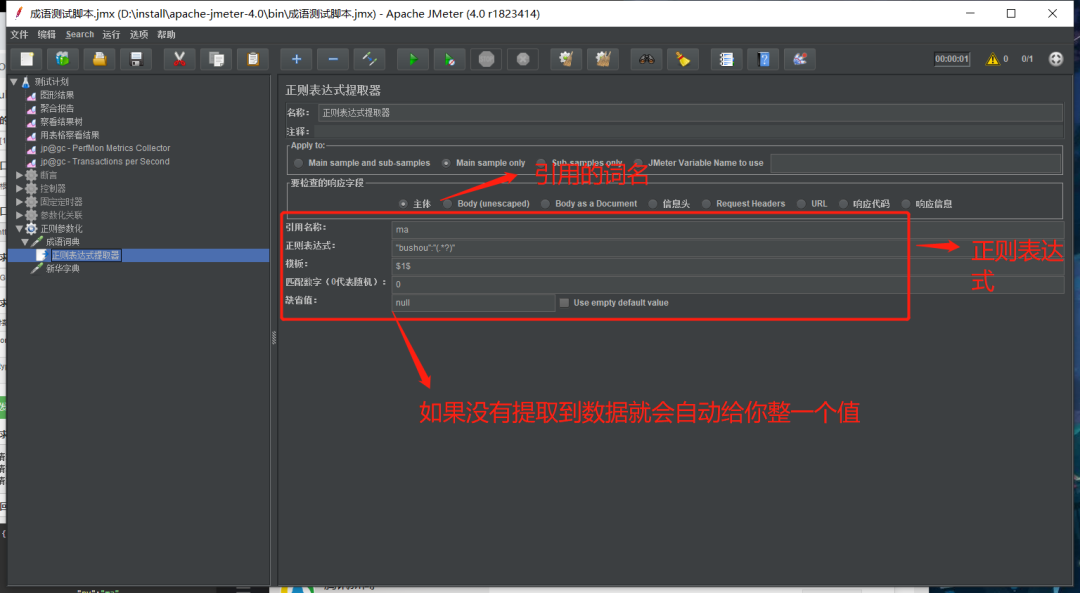
说明:
(1)引用名称:下一个请求要引用的参数名称,如填写title,则可用${title}引用它。
(2)正则表达式:
():括起来的部分就是要提取的。
.:匹配任何字符串。
+:一次或多次。
?:不要太贪婪,在找到第一个匹配项后停止。
(3)模板:用$$引用起来,如果在正则表达式中有多个正则表达式,则可以是$2$$3$等等,表示解析到的第几个值给title。如:$1$表示解析到的第1个值
(4)匹配数字:0代表随机取值,1代表全部取值,通常情况下填0
(5)缺省值:如果参数没有取得到值,那默认给一个值让它取。
修改新华字典里的参数
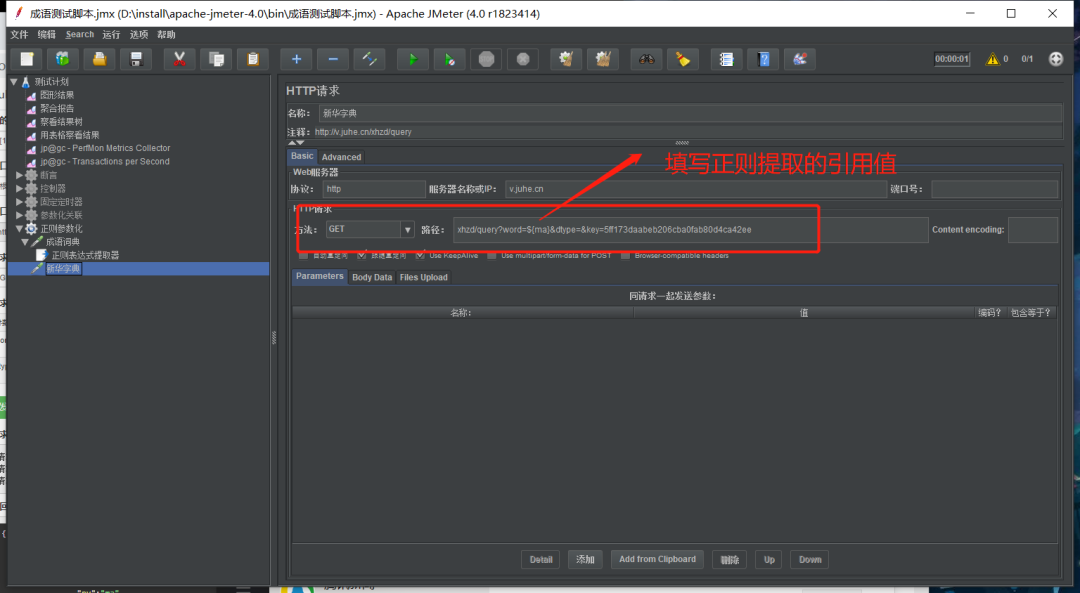
然后运行及效果图展示
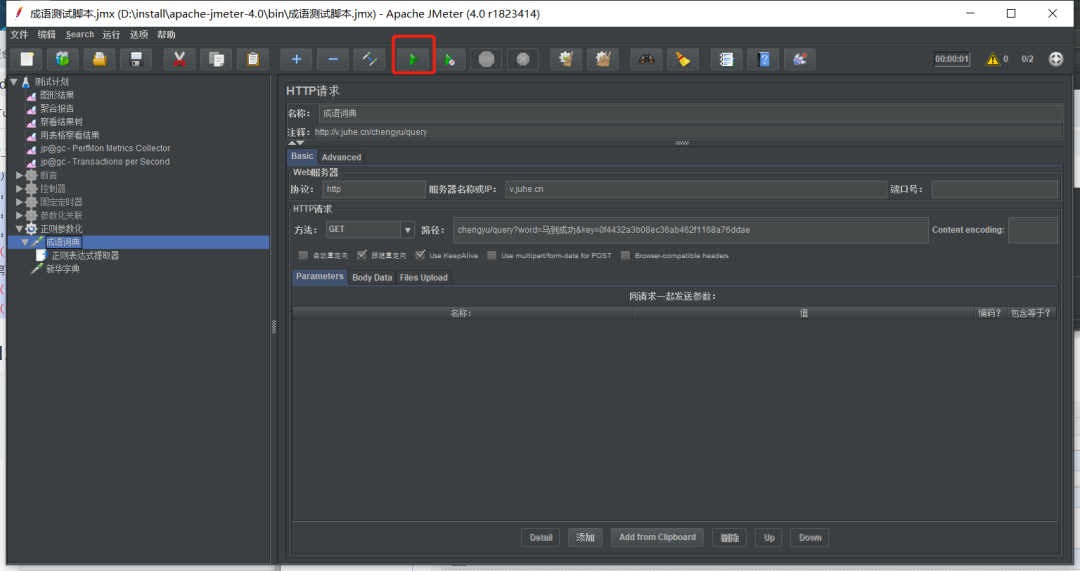
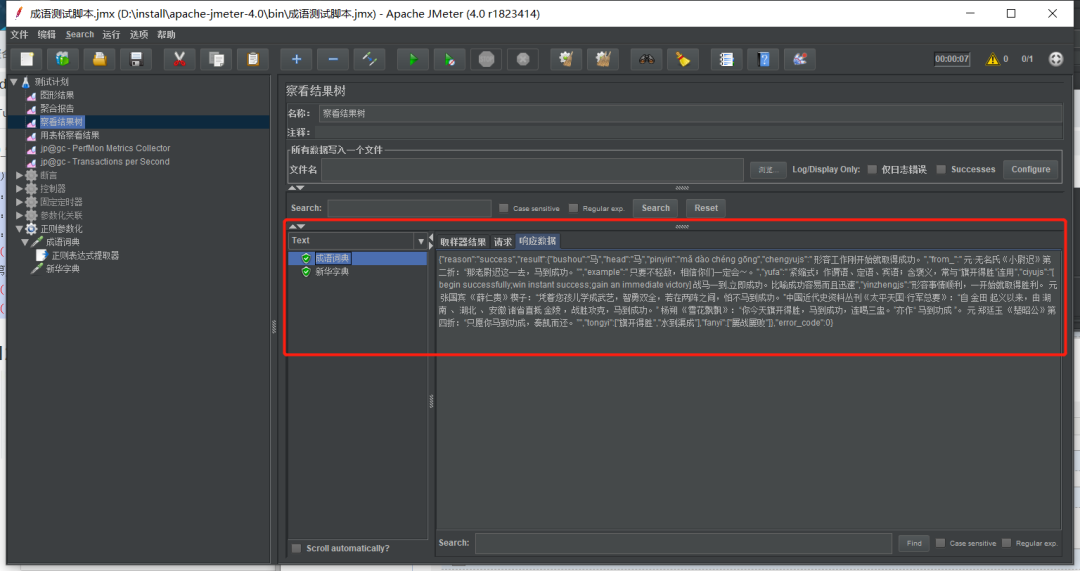
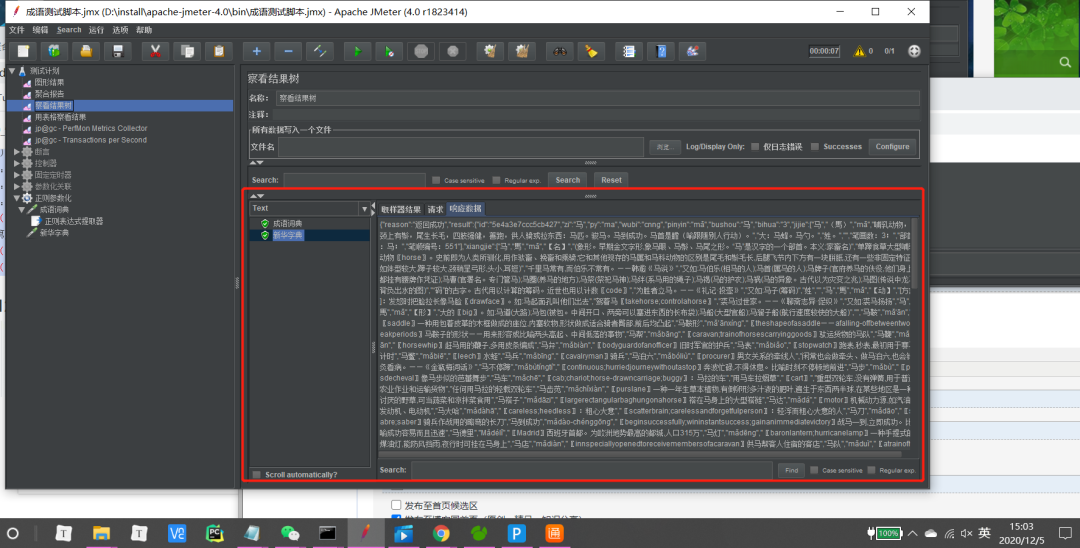
六 Jmeter脚本录制
6.1. 什么是脚本录制
在进行测试的时候,可能有好多脚本或者界面需要操作测试,并且有些测试链接需要重复多线程高并发进行测试,我们一般会针对这一些操作,进行一个脚本录制,录制好之后,之后测试就可以在这个基础上进行测试。
6.2. Jemeter脚本录制方式
BadBoy脚本录制
使用Jmeter自带的代理服务器进行脚本录制
安装badbay
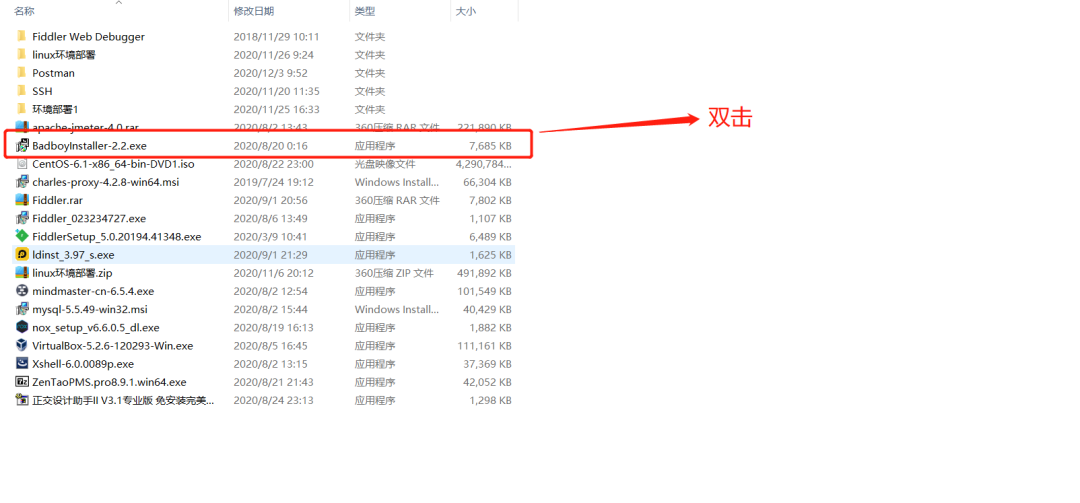
打开badbay
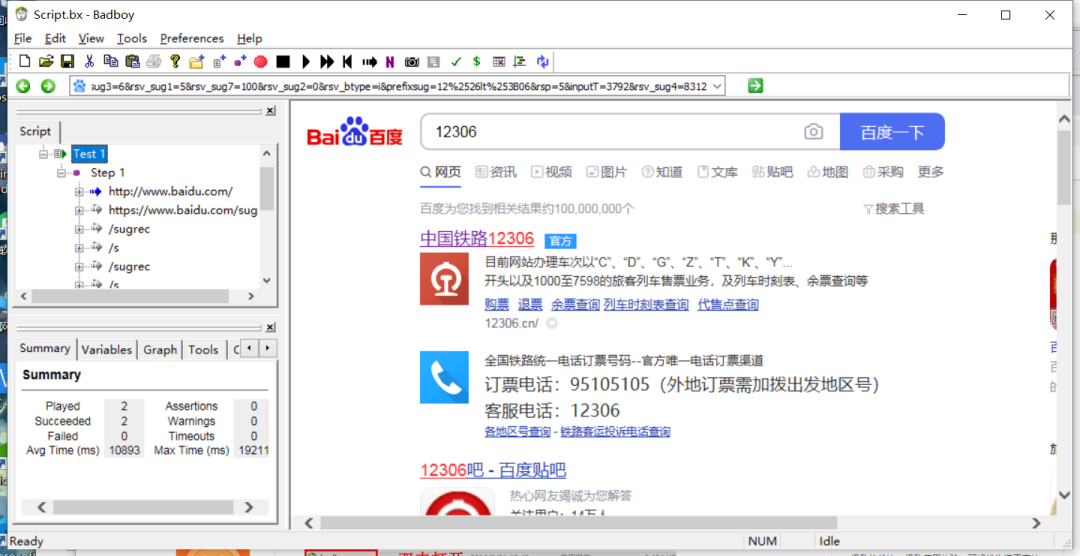
最后完毕之后点击小红点
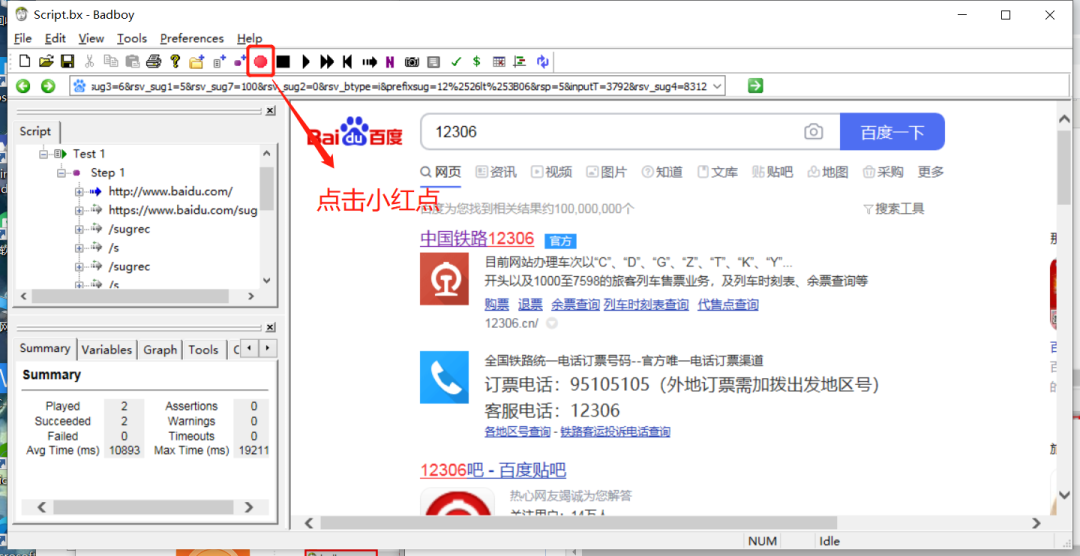
然后点击文件Export to Jmeter
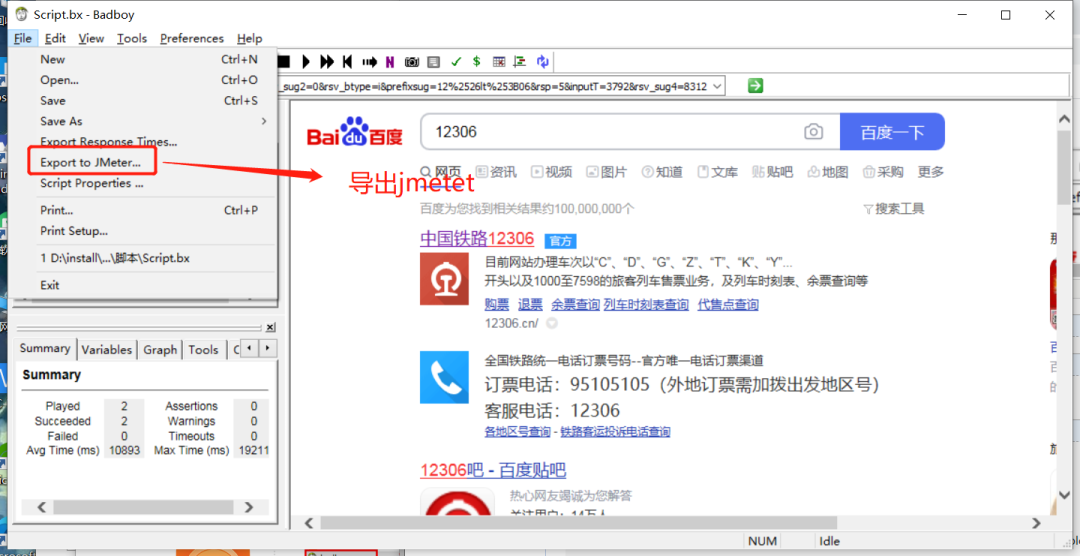
然后在jmeter里文件打开刚刚保存的脚本

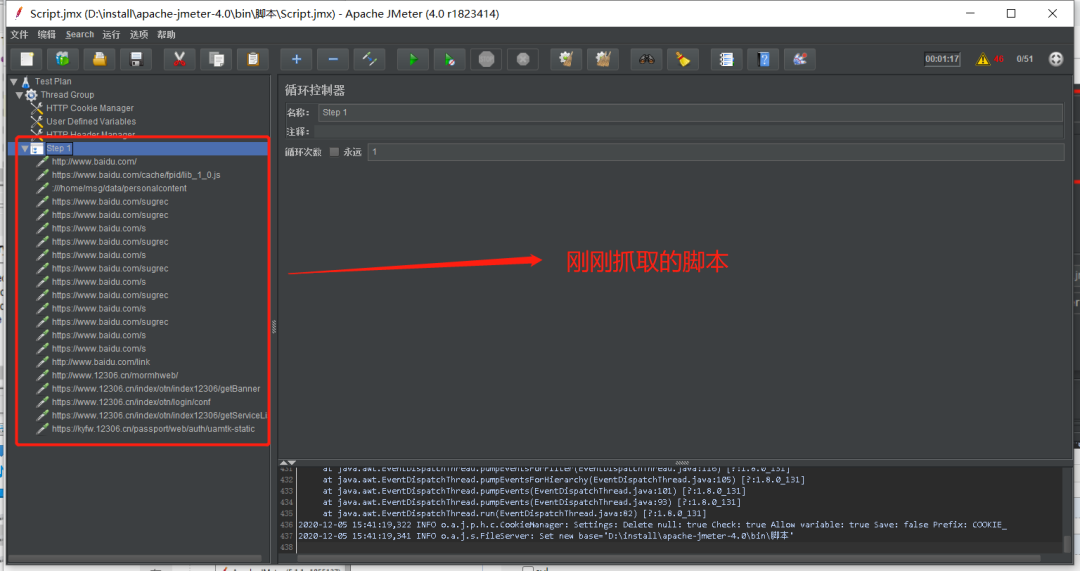
粉丝福利:实战springboot+CAS单点登录系统视频教程免费领取
???
?长按上方微信二维码 2 秒 即可获取资料
感谢点赞支持下哈